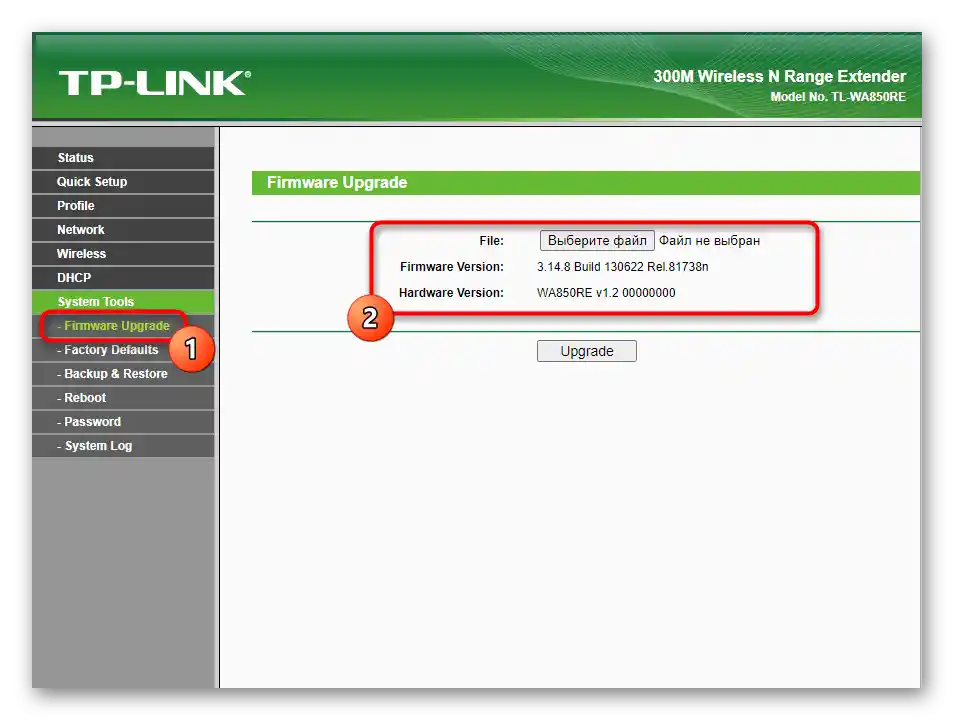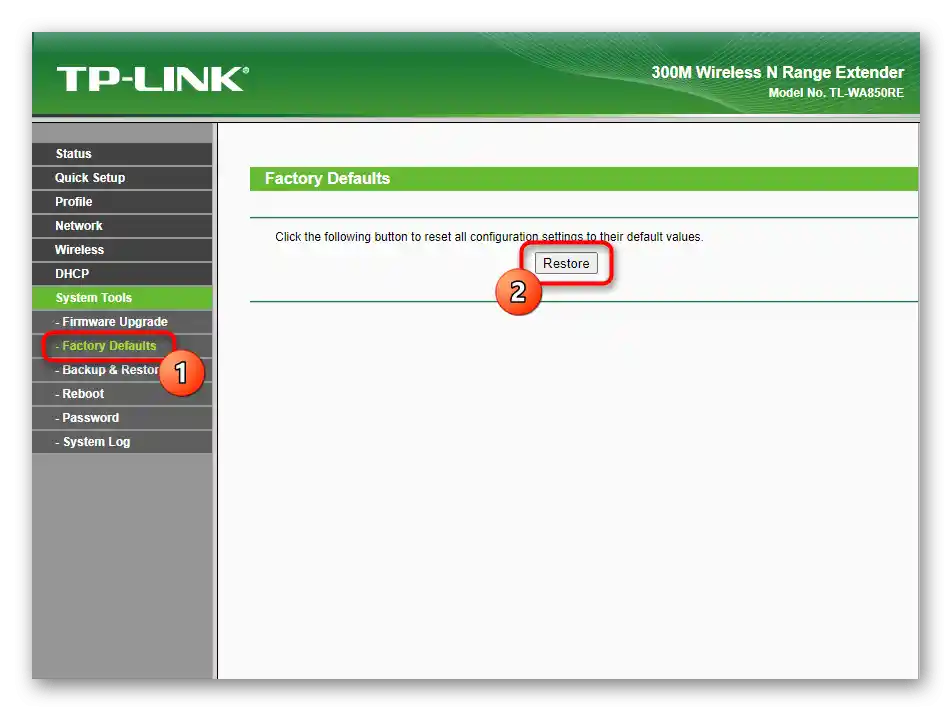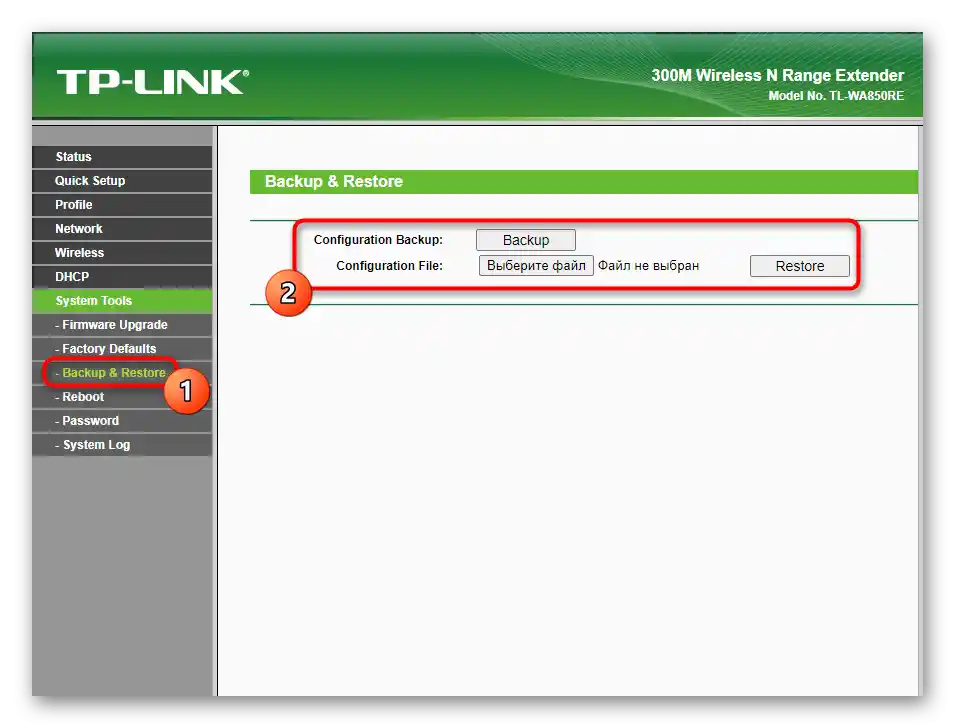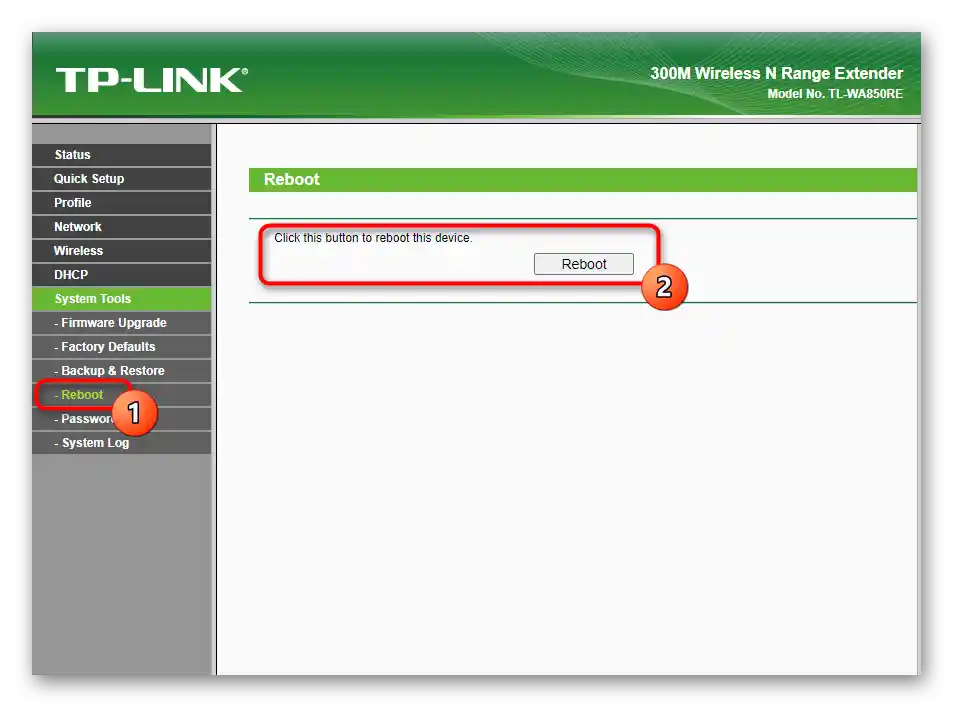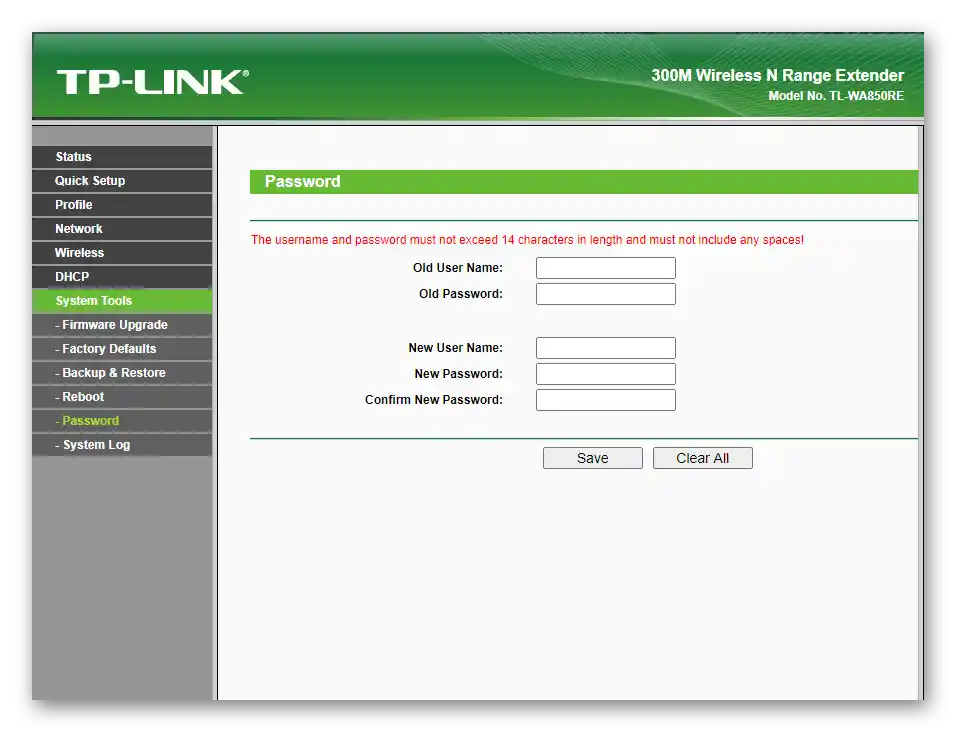المحتوى:
توصيل معزز الإشارة TP-Link TL-WA850RE
الخطوة الأولى الضرورية هي توصيل معزز الإشارة TP-Link TL-WA850RE بالشبكة وبالكمبيوتر الذي سيتم الإعداد منه. هذه المعدات الشبكية تتمتع بتصميم بسيط ولا تحتوي على الكثير من المكونات، لذا فإن فهم عملية الاتصال ممكن حتى للمستخدمين غير المتمرسين. تم تخصيص مقال منفصل لهذا الموضوع على موقعنا، ونوصي بالاطلاع عليه.
لمزيد من التفاصيل: توصيل معزز الإشارة TP-Link

تسجيل الدخول إلى واجهة الويب
بعد توصيل المعزز بنجاح بالكمبيوتر أو اللابتوب عبر كابل الشبكة، يمكن البدء في إعداد هذه المعدات. يتم تغيير الإعدادات في واجهة الويب، ولتسجيل الدخول إليها، ستحتاج إلى إدخال العنوان 192.168.0.254 في المتصفح والانتقال إليه.سيظهر حقلان، حيث يجب إدخال نفس القيمة كاسم مستخدم وكلمة مرور — admin، المحددة افتراضيًا.
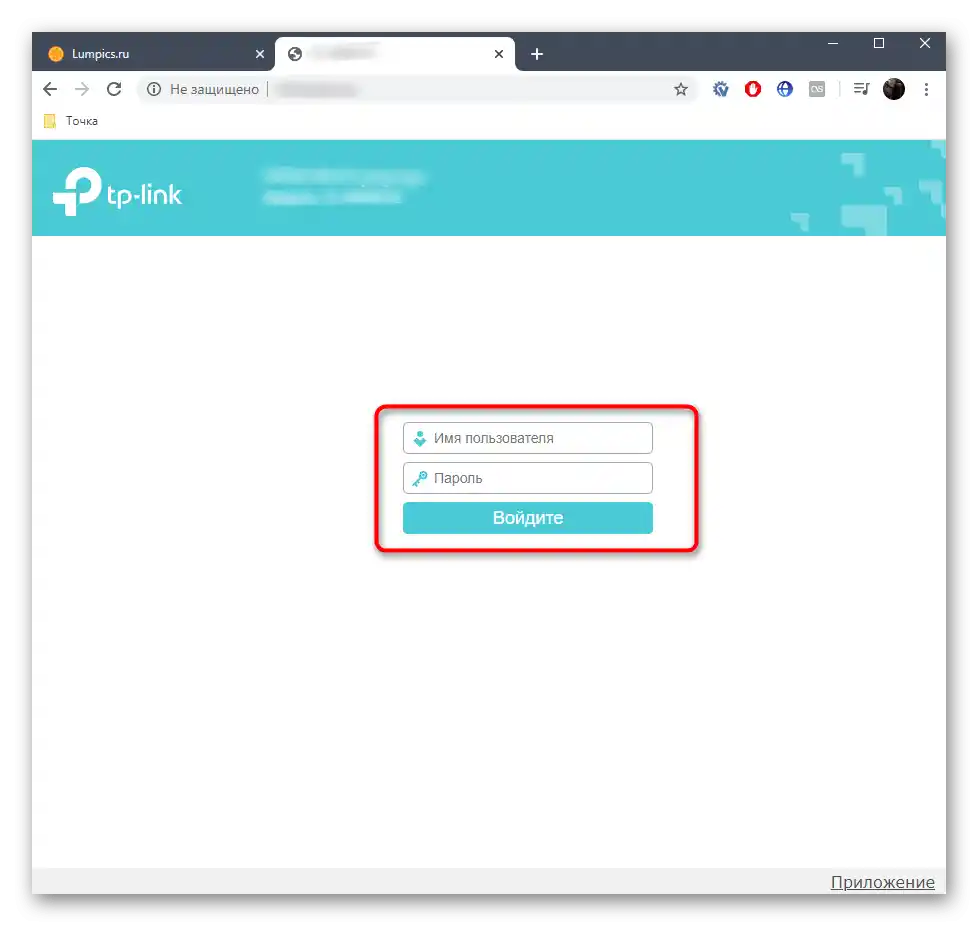
بعد تفعيل نموذج المصادقة، سيتم الانتقال إلى القائمة الرئيسية للإعدادات، مما سيمكنك من بدء إعداد الجهاز، الذي سنتحدث عنه لاحقًا.
الإعداد السريع لجهاز TP-Link TL-WA850RE
في الإصدار الجديد من البرنامج الثابت لموسع النطاق TP-Link TL-WA850RE، يوجد أداة للإعداد السريع، تتيح لك الاتصال بالشبكة الموجودة وتوسيعها لاستخدامها عبر هذا الجهاز الشبكي في غضون دقائق. سيكون هذا الوضع هو الأمثل للمستخدم العادي، لذلك سنقوم بمراجعته أولاً.
- بمجرد نجاح المصادقة، نقترح تغيير لغة الواجهة لتسهيل فهم عناصر القائمة.
- ثم اضغط على زر "اختيار الوضع"، للتحقق من المعلمة الأساسية.
- سنتحدث لاحقًا عن إعداد الموسع كنقطة وصول، ولكن في الوقت الحالي، حدد الخيار "وضع موسع إشارة Wi-Fi" وطبق التغييرات.
- من خلال القائمة على اليسار، انتقل إلى قسم "الإعداد السريع".
- سيبدأ مسح الشبكات تلقائيًا، وبعد بضع ثوانٍ، ستظهر قائمة بالشبكات المتاحة (SSID) على الشاشة. ابحث عن الشبكة التي ترغب في الاتصال بها، واضغط على اسمها للتأكيد.
- إذا كانت الشبكة غير موجودة أو واجهت صعوبات في العثور عليها، انقر على زر "آخر"، لملء جميع المعلومات حول نقطة الوصول يدويًا.
- ستظهر نافذة صغيرة تحتوي على نموذج، حيث يجب عليك إدخال اسم الشبكة، ونوع الحماية، وإدخال كلمة المرور. يتم تحديد جميع هذه البيانات عند عرض حالة Wi-Fi على جهاز آخر متصل بالفعل بهذه النقطة.
- بغض النظر عن وضع إضافة SSID المختار، بعد ملء البيانات، ستظهر نافذة تأكيد، حيث يجب الضغط على الزر المناسب.
- الخطوة التالية هي إنشاء شبكة موسعة من نقطة الوصول المتصلة، والتي ستستخدم للعمل مع الموسع.يمكنك نسخ اسمها وكلمة المرور، مع الحفاظ على القيم المماثلة لتسهيل الاتصال.
- ستظهر إشعار في النهاية حول إمكانية نقل المعزز لزيادة منطقة التغطية. يرجى مراجعة هذه التعليمات والاستماع إليها إذا تبين أن الموقع الحالي لمعدات الشبكة لم يتم اختياره بشكل جيد.
- يتبقى فقط توصيل أحد الأجهزة بالشبكة الموسعة وتحديد علامة "أنا متصل بالشبكة الموسعة"، وعندها تعتبر عملية الإعداد السريع قد اكتملت بنجاح.
- باختصار، نلاحظ رمز QR الذي يظهر تحت النافذة الأخيرة. وهو مخصص للحفظ كصورة أو للطباعة، حتى يتمكن المستخدمون الجدد من مسحه ضوئيًا أو إدخال بيانات SSID للاتصال السريع.
- للتحقق بعد الإعداد، ستفتح صفحة TP-Link، وإذا تم تحميلها بنجاح، فهذا يعني أن الإجراءات السابقة صحيحة ويمكن الانتقال إلى الاستخدام العادي للمعزز.
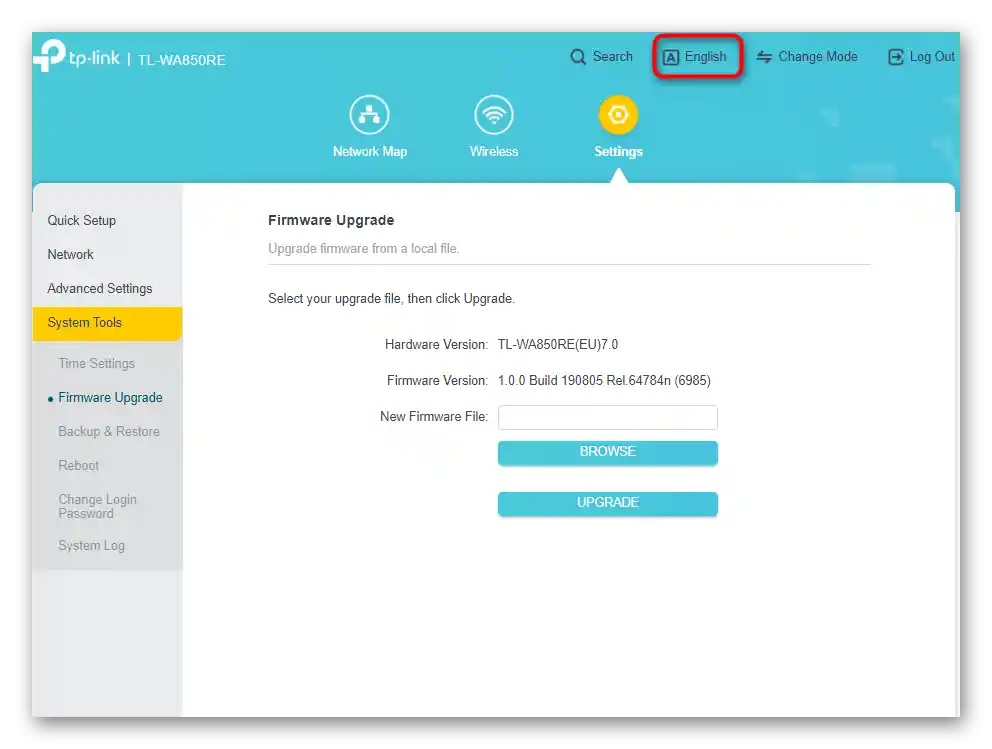
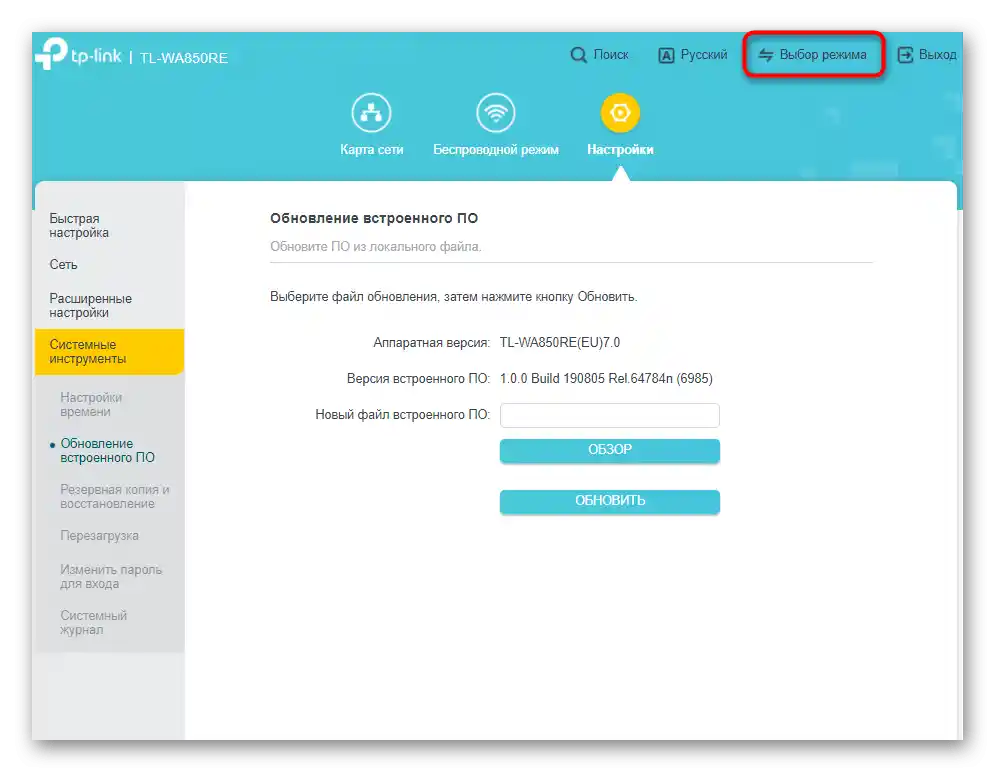
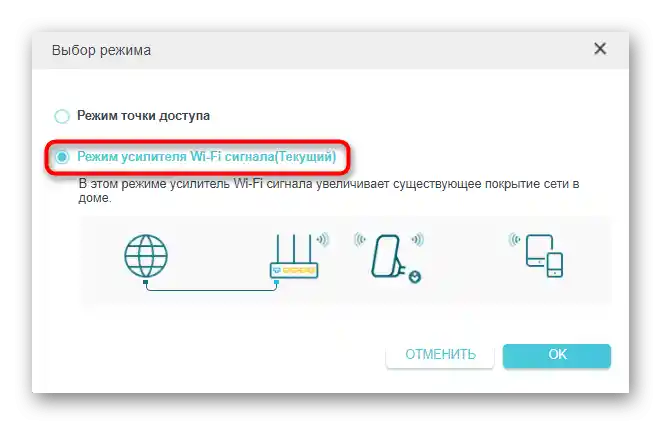
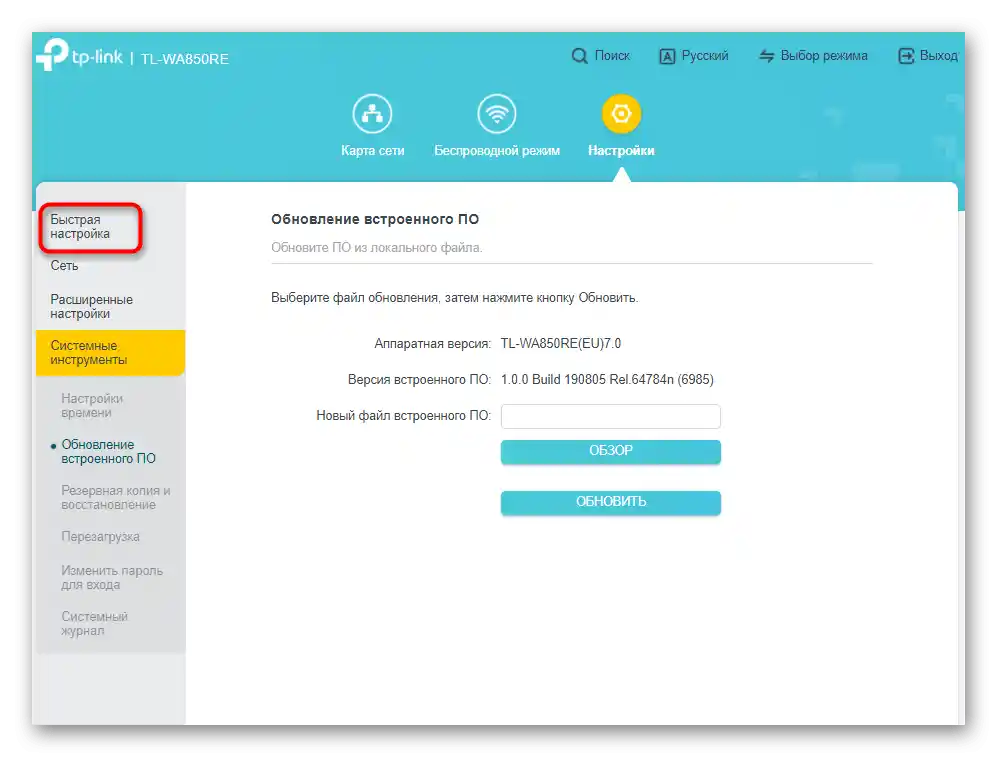
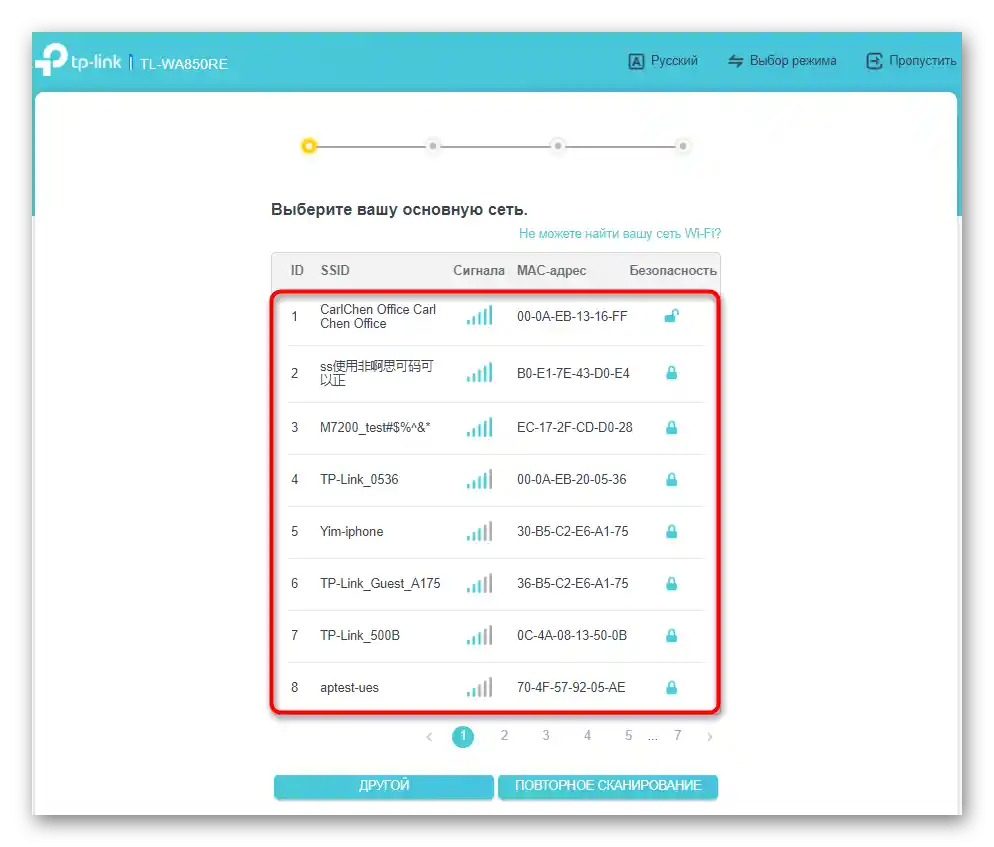
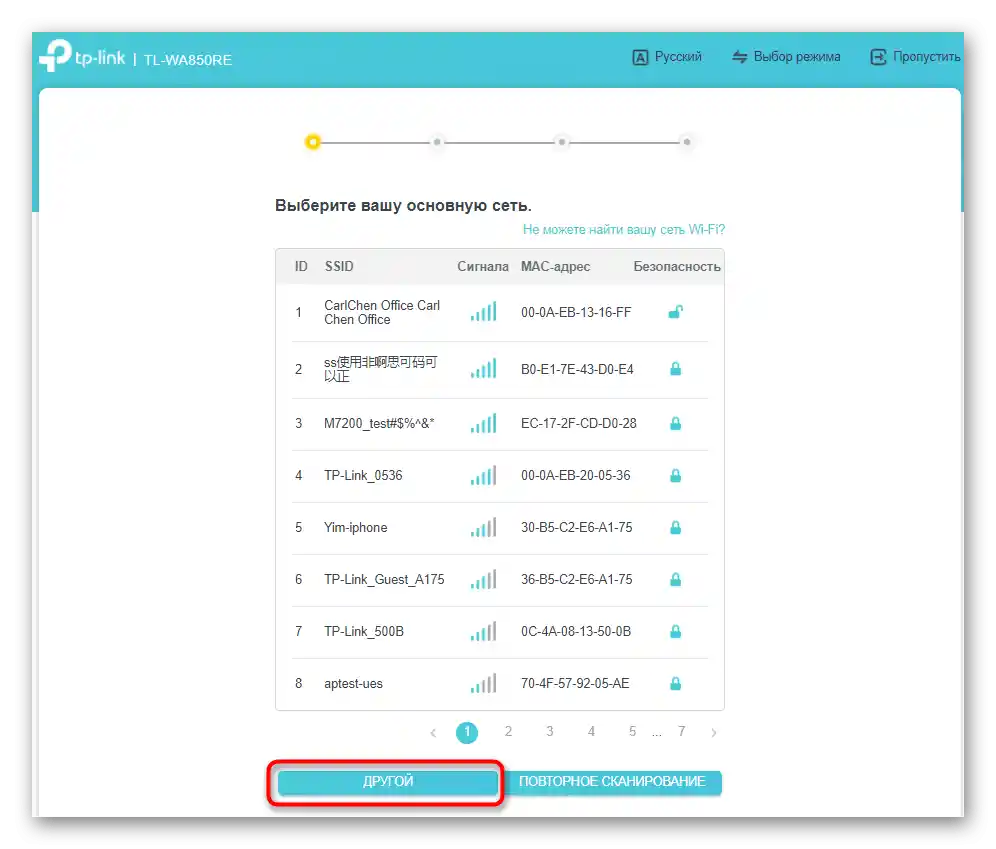
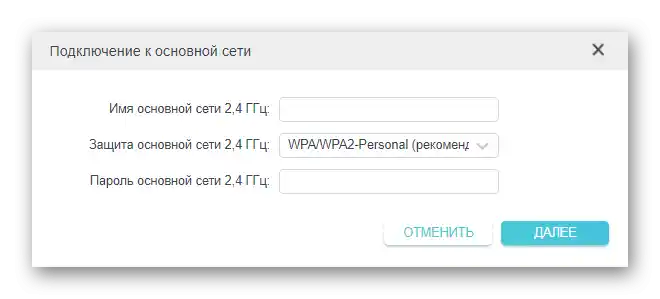
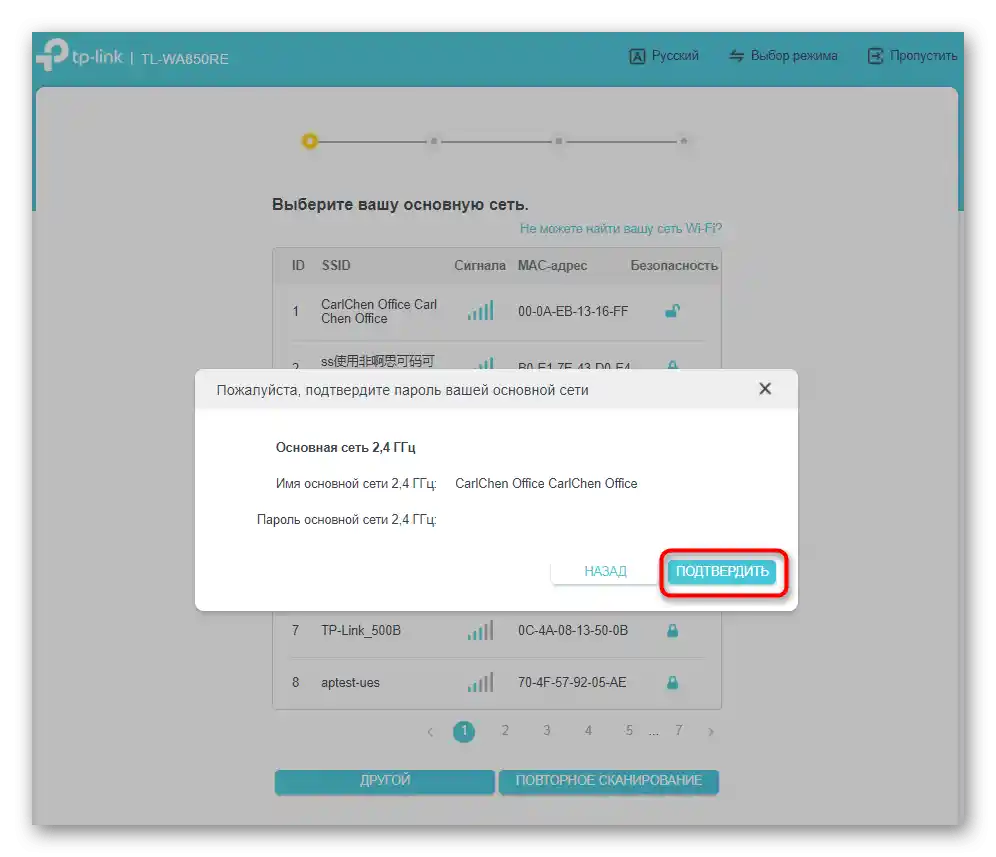
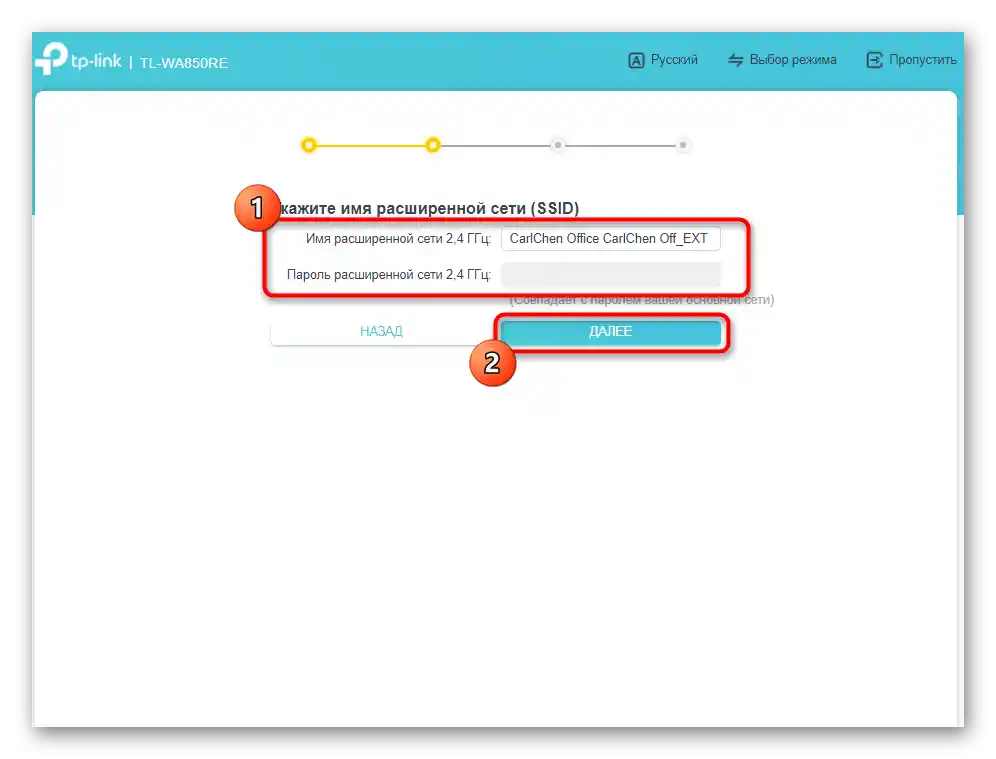
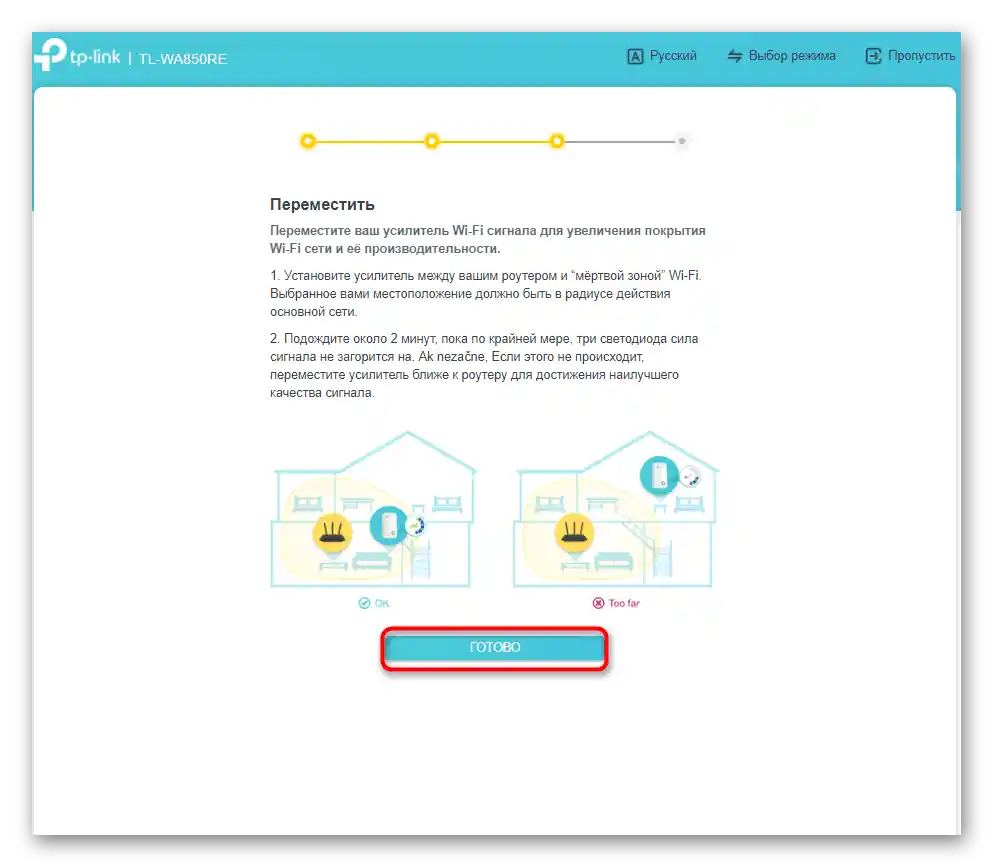
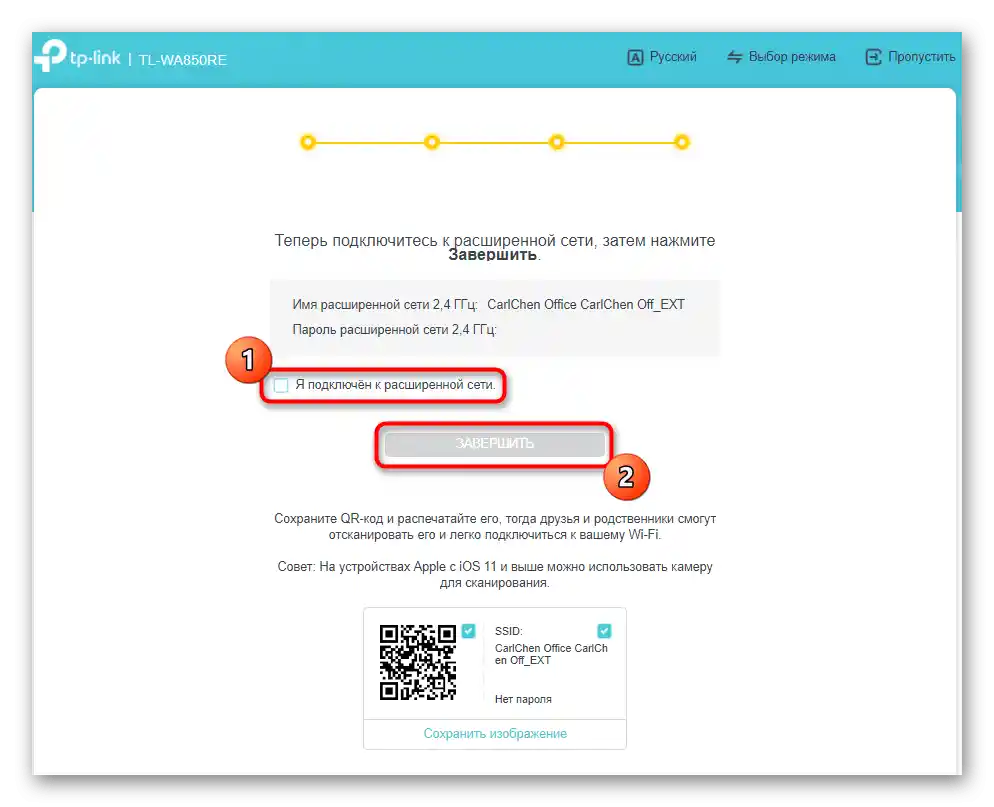
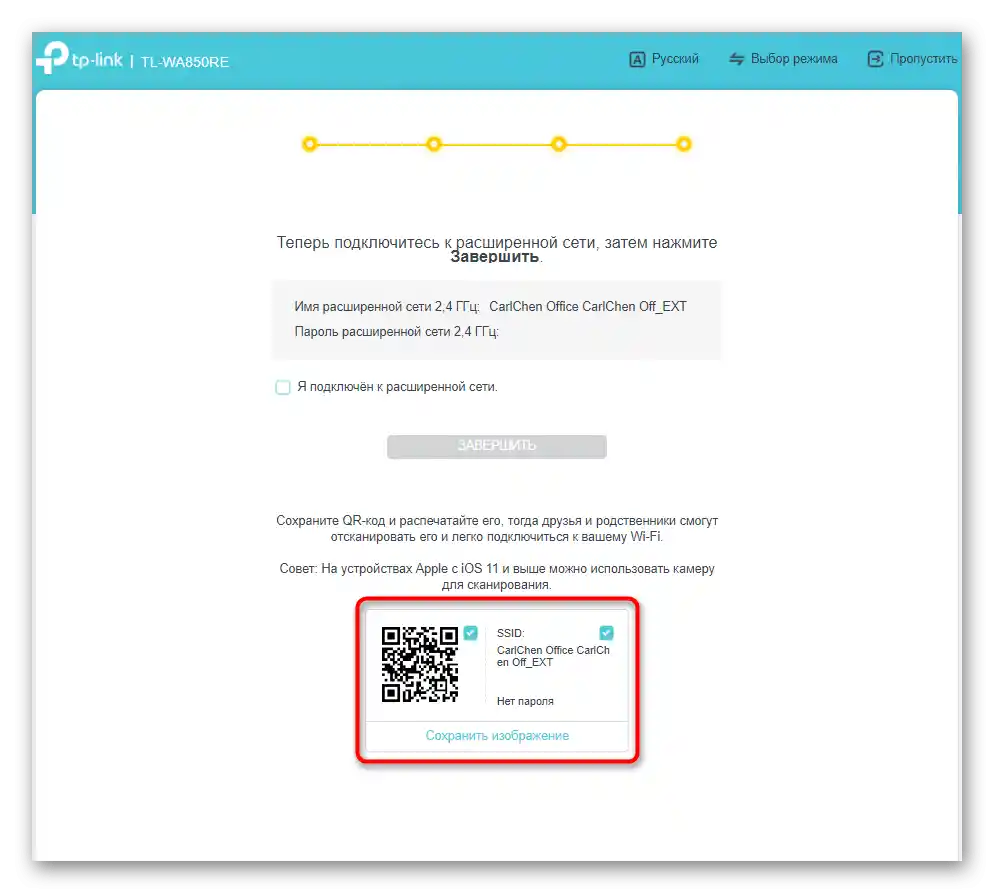
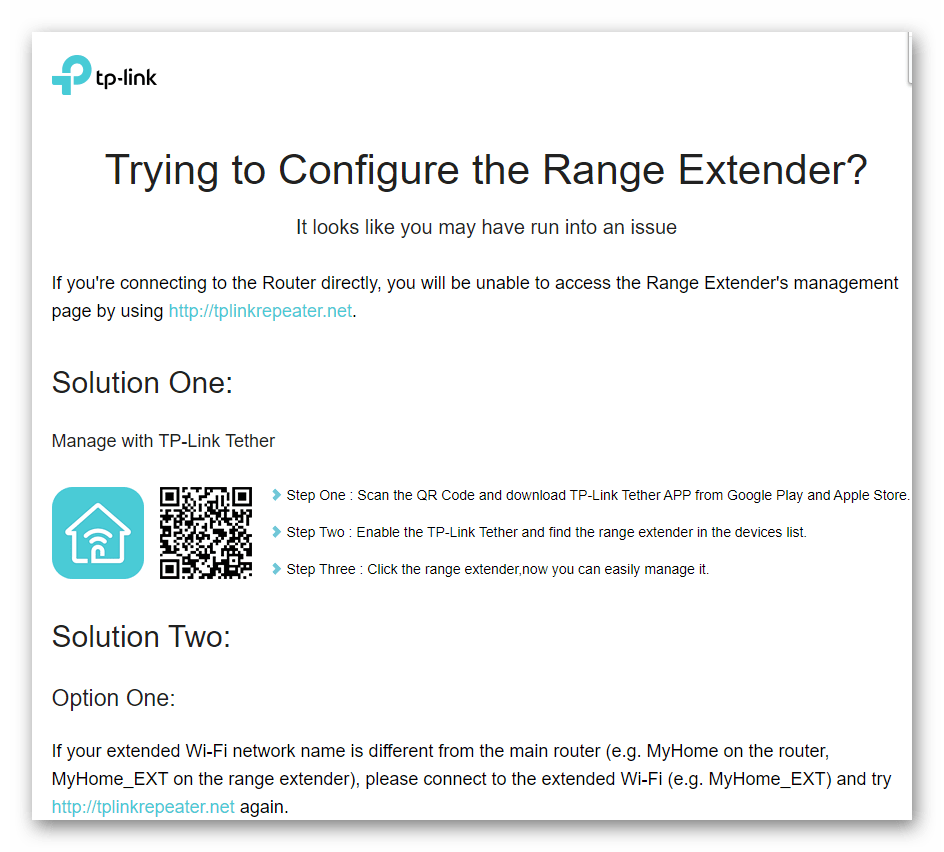
كانت هذه هي المرحلة الكاملة للإعداد السريع للمعزز المعني، والتي تتضمن فقط اختيار الاتصال بشبكة موجودة. إذا كنت ترغب في فهم المزيد من الخيارات الإضافية الموجودة في واجهة الويب، انتقل إلى المرحلة التالية من موادنا.
الإعداد اليدوي لـ TP-Link TL-WA850RE
توجد الخيارات المتقدمة في القائمة العامة لإعدادات المعزز، حيث تتاح للمستخدم إمكانية ضبط التحكم في الوصول، وتغيير خصائص الشبكة المحلية، أو الوصول إلى الأدوات النظامية.سنقسم هذه العملية إلى عدة خطوات، بحيث يختار كل مستخدم الإجراء الذي يرغب في تنفيذه، وينتقل مباشرة إلى حل المشكلة.
الخطوة 1: الاتصال بالشبكة
إذا كنت قد فاتتك القسم السابق حول الإعداد السريع، فمن المحتمل أن الاتصال بالمقوي بالشبكة اللاسلكية الحالية لم يحدث بعد، لذا سننظر في هذا الاتصال كخطوة أولى، دون الحاجة إلى بدء التكوين السريع.
- بعد تسجيل الدخول إلى مركز الإنترنت، اضغط على زر "وضع اللاسلكي".
- يمكنك إدخال اسم SSID الذي ترغب في الاتصال به على الفور، أو الضغط على "مسح شبكات Wi-Fi" لاكتشاف قائمة نقاط الوصول تلقائيًا.
- ستظهر جدول بجميع الشبكات الموجودة في نطاق رؤية TP-Link TL-WA850RE. أول الشبكات في القائمة هي تلك التي لديها أفضل إشارة، أي الأقرب إلى الجهاز. انقر بزر الماوس الأيسر على الشبكة المطلوبة وأدخل كلمة المرور للاتصال.
- عند الإدخال اليدوي، ستحتاج إلى تحديد ليس فقط SSID، ولكن أيضًا نوع الحماية، بالإضافة إلى كلمة المرور نفسها، ثم أكد الاتصال.
- بمجرد أن يتصل المقوي بالشبكة المختارة، ابدأ في إنشاء شبكة موسعة، مع تحديد اسم وكلمة مرور للوصول إليها. في معظم الحالات، يتم نسخ اسم الشبكة الرئيسية، لذا أضاف المطورون زرًا خاصًا لذلك.
- عد إلى القائمة الرئيسية، افتح خريطة الشبكة وتأكد من أن المقوي قد اتصل بنجاح بالشبكة الرئيسية ولديه إشارة جيدة.
- في الفئة التالية، توجد معلومات عن المقوي نفسه وشبكته الموسعة. عند الاتصال السلكي، تهمك المعلومات على اليمين، لكننا سنناقش العمل في وضع نقطة الوصول لاحقًا.
- نلاحظ قائمة العملاء المتاحة، التي يمكن استخدامها ليس فقط للمراقبة، ولكن أيضًا لحظر الأجهزة المختارة. في هذه الجدول، يتم عرض نوع المعدات نفسها، اسمها، عنوان IP، العنوان الفيزيائي، ونوع الاتصال.
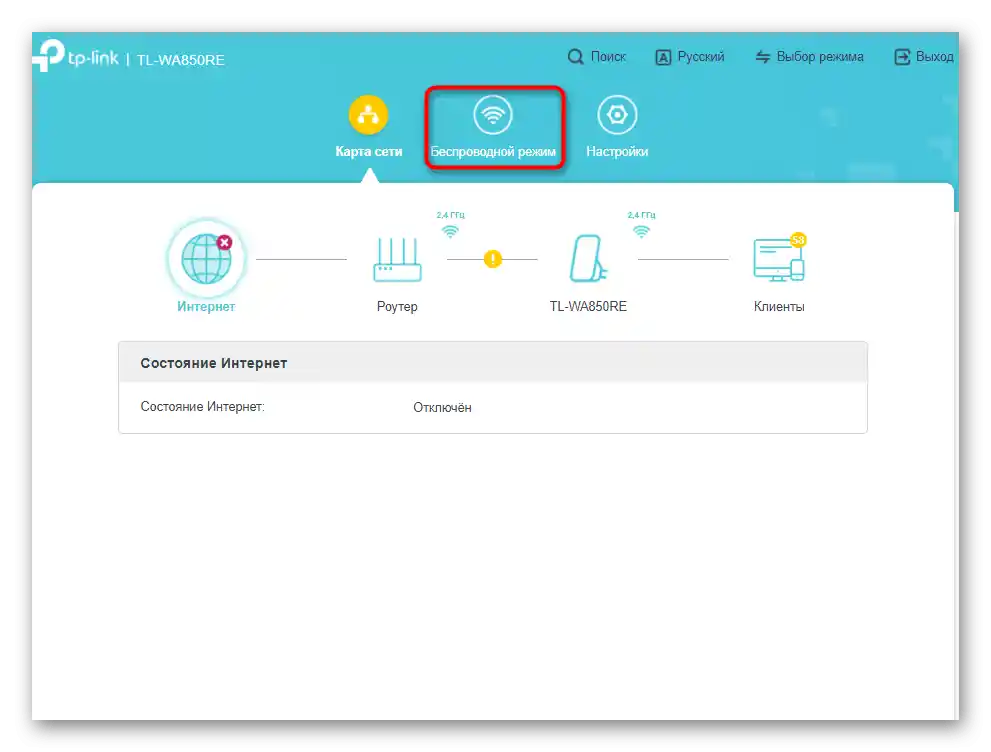
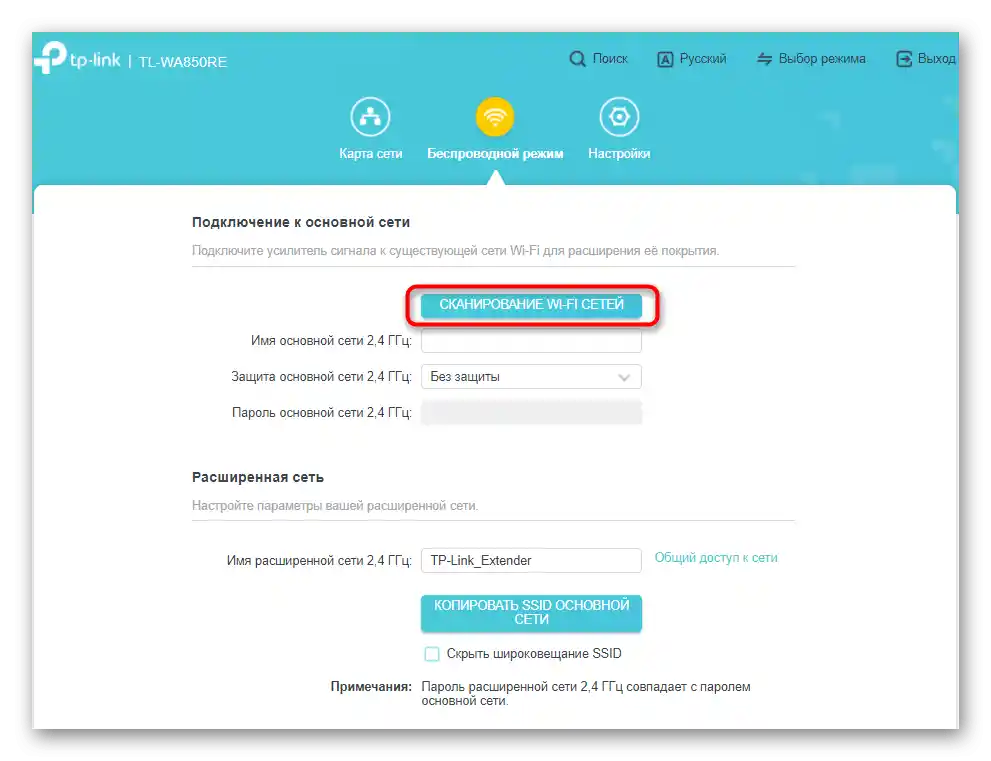
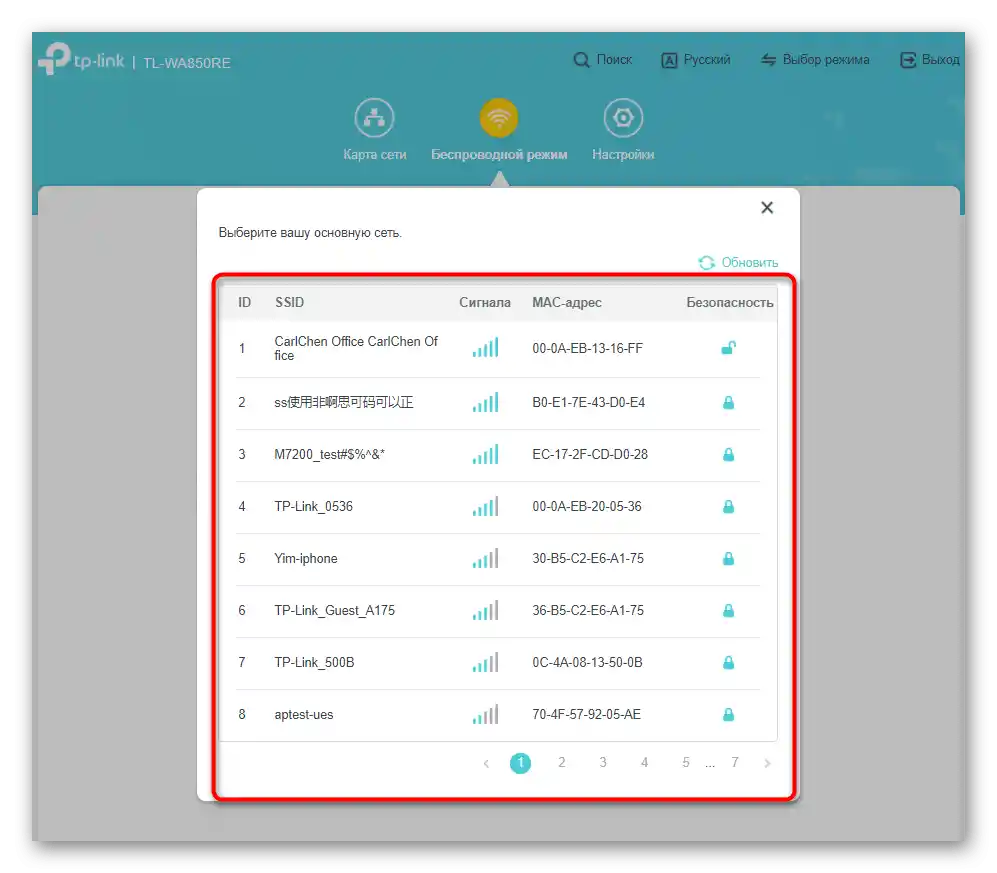
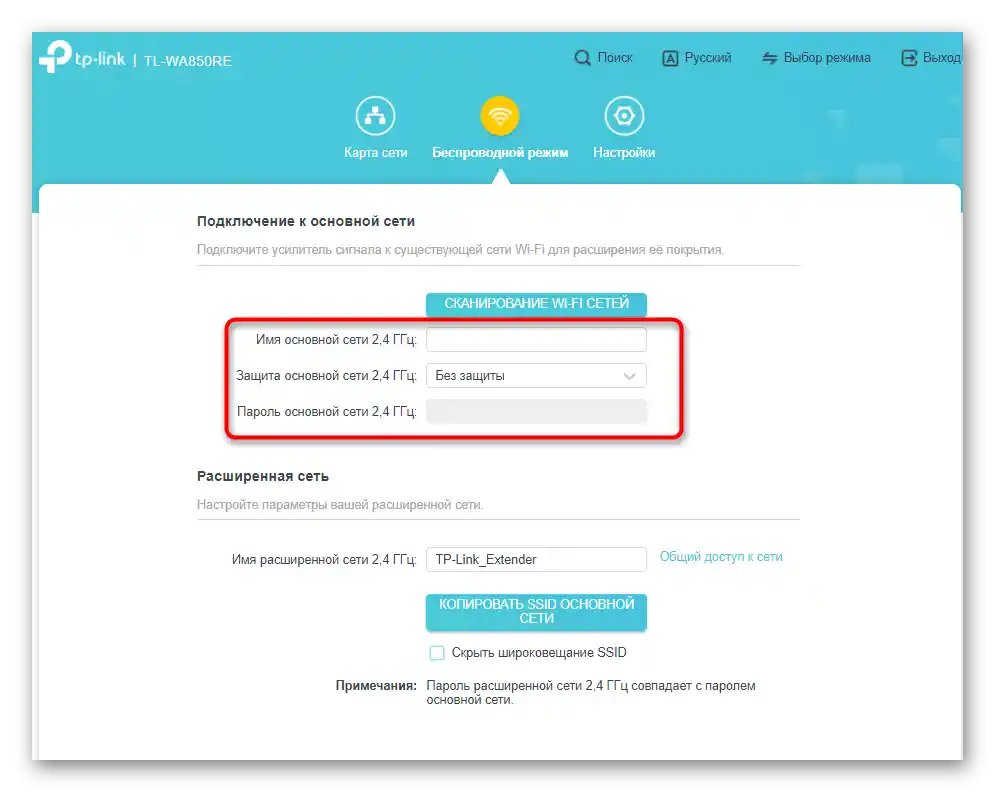
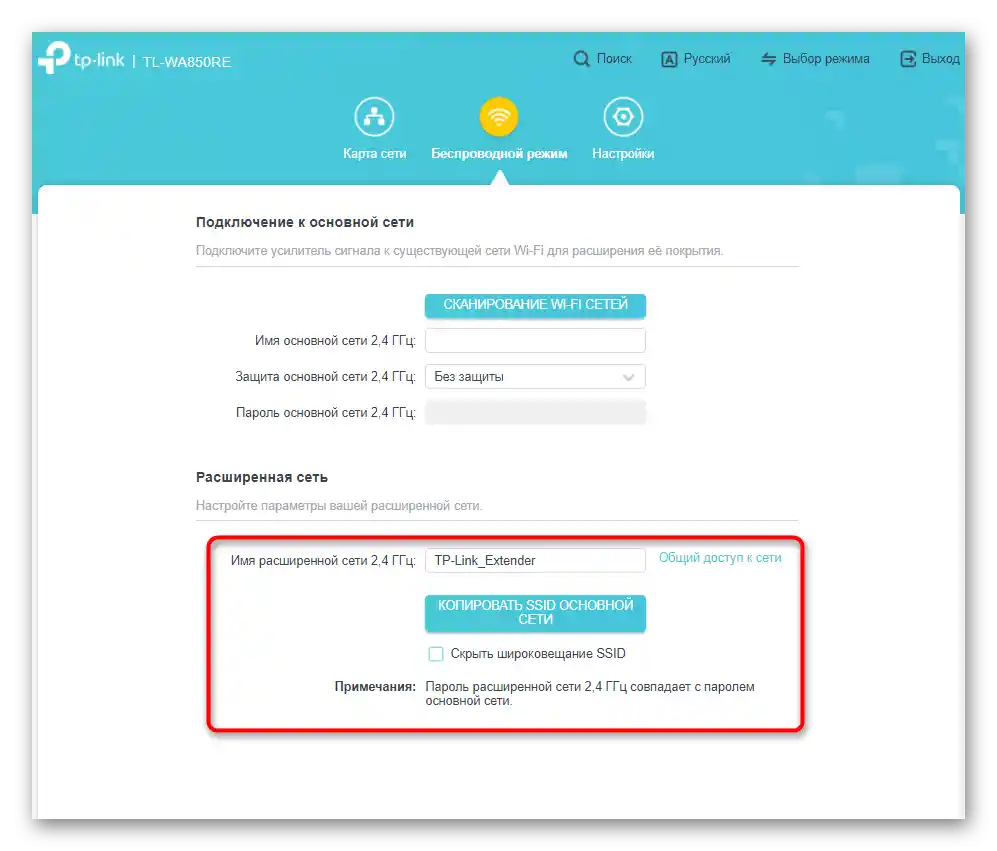
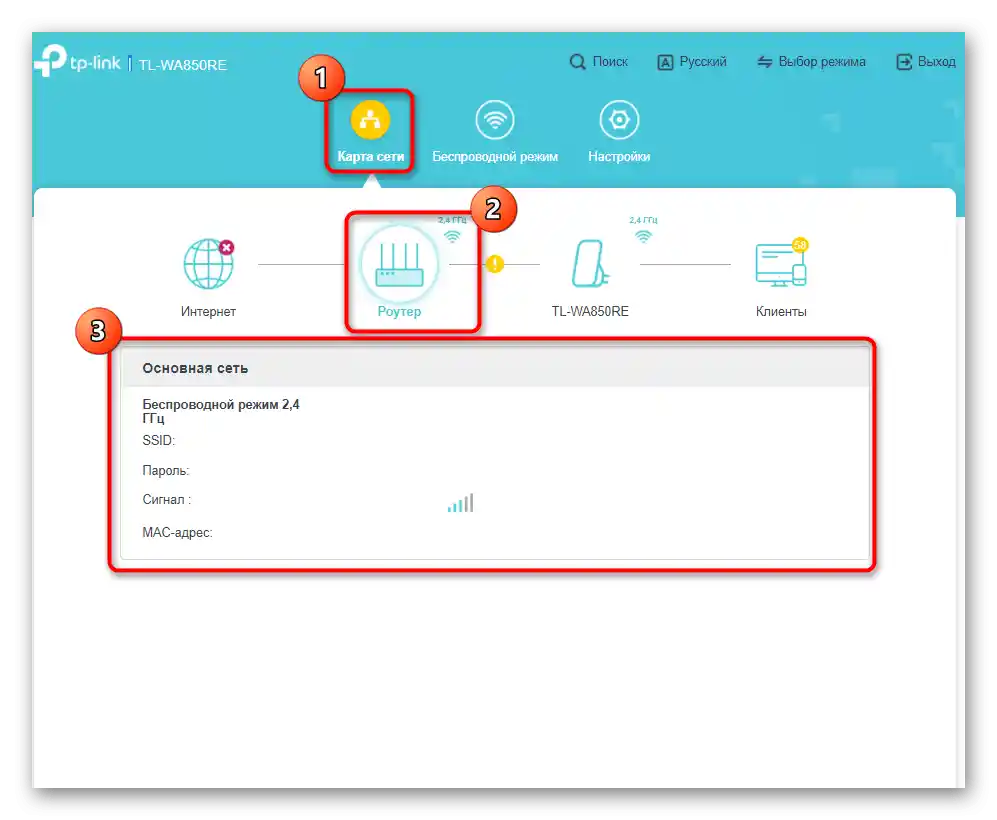
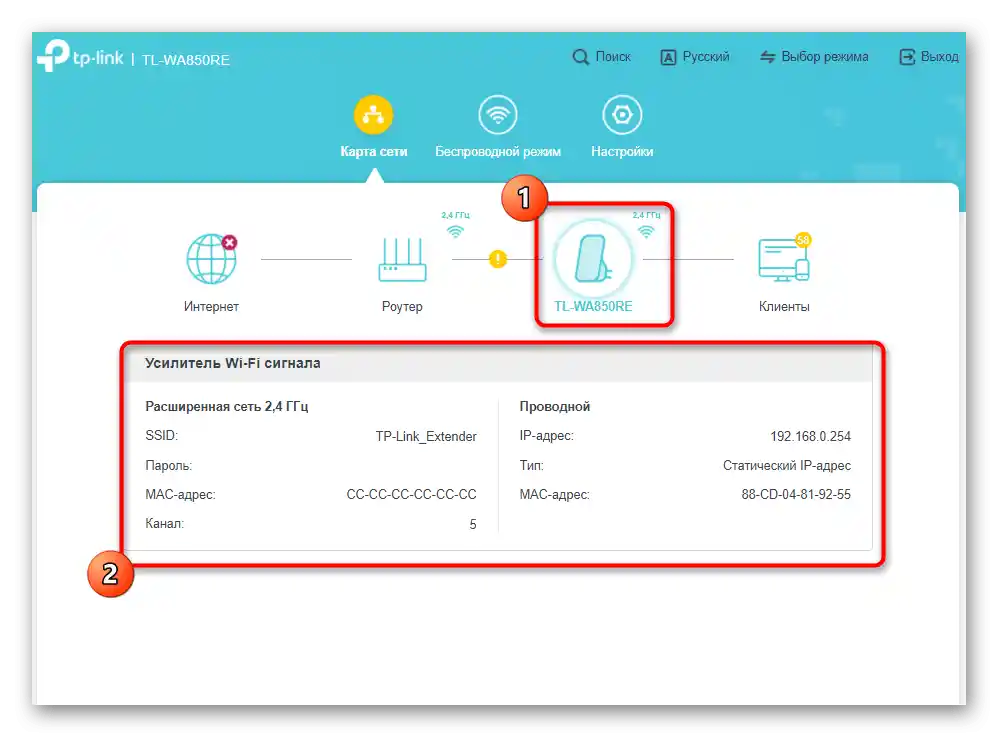

القائمة المذكورة أعلاه مثالية لمراقبة حالة المعدات الشبكية. تظهر مباشرة بعد تسجيل الدخول إلى الواجهة الويب، لذا لا تحتاج إلى اتخاذ أي إجراءات إضافية للانتقال.اختر القسم المناسب وابدأ في التعرف على المعلومات المتاحة.
الخطوة 2: إعدادات الشبكة المحلية
سنلقي نظرة سريعة على إعدادات الشبكة المحلية التي غالبًا ما تكون ضرورية عند إعداد TP-Link TL-WA850RE كنقطة وصول، ولكنها قد تكون مفيدة أيضًا عند استخدامه كمقوي عادي، إذا كان المستخدم يضيف إعدادات التحكم في الوصول لهذا الجهاز من خلال جهاز التوجيه الرئيسي. للانتقال، اختر قسم "الإعدادات" ومن خلال اللوحة على اليسار، اضغط على السطر "الشبكة".
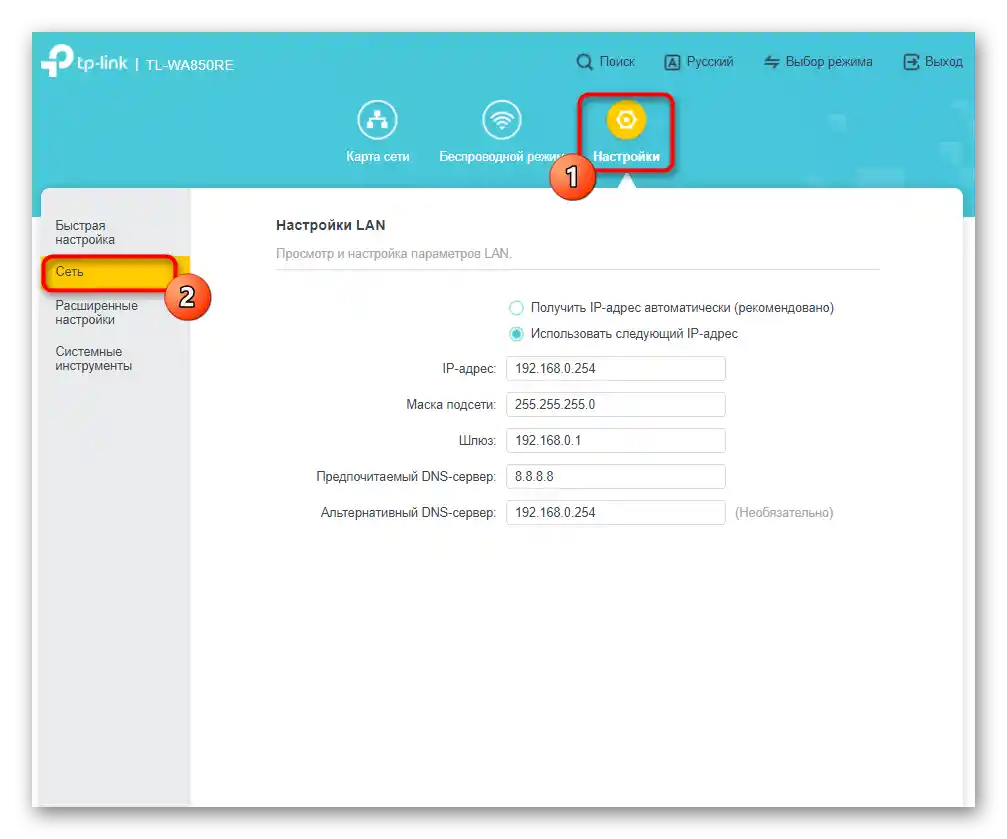
هنا يوجد قسم واحد فقط مع وضعين: تلقائي وعنوان IP محدد يدويًا. أدخل القيم في هذه الحقول وفقًا لما هو مطلوب من جهاز التوجيه الرئيسي. إذا لم تكن تنوي في البداية التفاعل مع المقوي عبر الشبكة المحلية ولم تقم بتغيير الإعدادات في جهاز التوجيه، فمن الأفضل ترك جميع القيم كما هي افتراضيًا وتحديد علامة بالقرب من "الحصول على عنوان IP تلقائيًا (موصى به)".
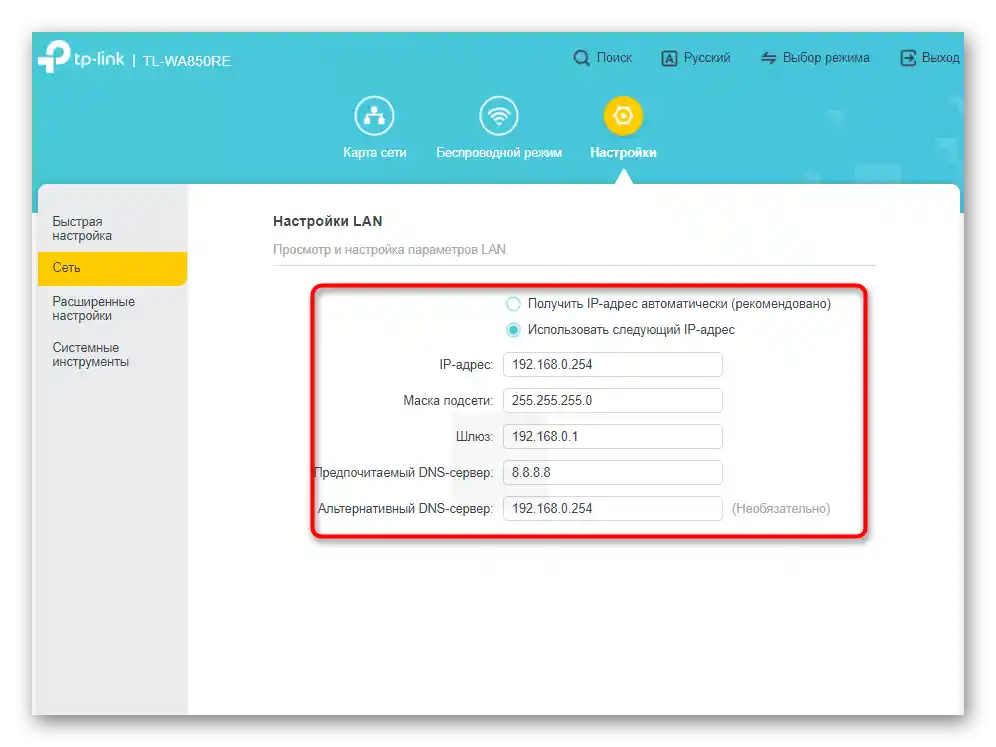
الخطوة 3: الإعدادات المتقدمة لواجهة الويب
أكثر الميزات إثارة للاهتمام موجودة في قسم "الإعدادات المتقدمة". يجب التحقق من بعض منها، بينما يتم تفعيل البعض الآخر بناءً على رغبة المستخدم الشخصية. لقد تقدمت النسخة الجديدة من البرنامج الثابت TP-Link TL-WA850RE كثيرًا من حيث توسيع الوظائف، لذا سيكون من المثير للاهتمام معرفة الأدوات المتاحة في هذا القسم.
- الفئة الأولى من القسم المعني هي "جدول العمل". هنا يمكنك الوصول إلى إعداد قواعد لوقت نشاط المقوي، باختيار متى سيتم تشغيله وإيقافه. لا توجد قيود على القواعد المضافة، لذا يمكنك الضغط على "إضافة" عدد غير محدود من المرات، لتحقيق إنشاء جدول مثالي مع الجدول الزمني.
- عند إنشاء القاعدة نفسها، يتم تحديد فقط فترة زمنية للإيقاف والأيام التي ستحدث فيها.
- بعد ذلك، انتقل إلى "التحكم في الوصول"، حيث يتم العمل على القواعد التقييدية للاتصال بالمقوي.يتوفر إنشاء كل من القائمة البيضاء والسوداء، ولإعدادها يجب وضع علامة على الخيار المناسب.
- بعد النقر على زر "إضافة" سيظهر قائمة بجميع الأجهزة المكتشفة بواسطة المعزز. ضع علامة على تلك التي ترغب في إضافتها إلى القائمة، ووافق على التغييرات.
- تبدو الجدول بنفس الشكل الموضح في الصورة التالية، وتعتمد القيود المثبتة على نوع القاعدة المختارة سابقًا.
- TP-Link TL-WA850RE مزود بمؤشرات تضيء طوال فترة عمل هذا الوضع الشبكي. إذا كنت ترغب في إيقاف تشغيلها تمامًا أو تعيين وضع الليل، انتقل إلى "إدارة المؤشرات" واختر الخيارات المناسبة.
- الأداة الأخيرة في الإعدادات المتقدمة هي "تغطية شبكة Wi-Fi". وهي مخصصة لتغيير عرض منطقة التغطية، وهو أمر مهم إذا كنت ترغب في توفير كمية الطاقة المستهلكة أو إذا لم تكن بحاجة إلى دائرة كبيرة جدًا. عند اختيار إحدى المناطق، سيظهر على الفور تمثيل رسومي يوضح مدى تضييق الدائرة.
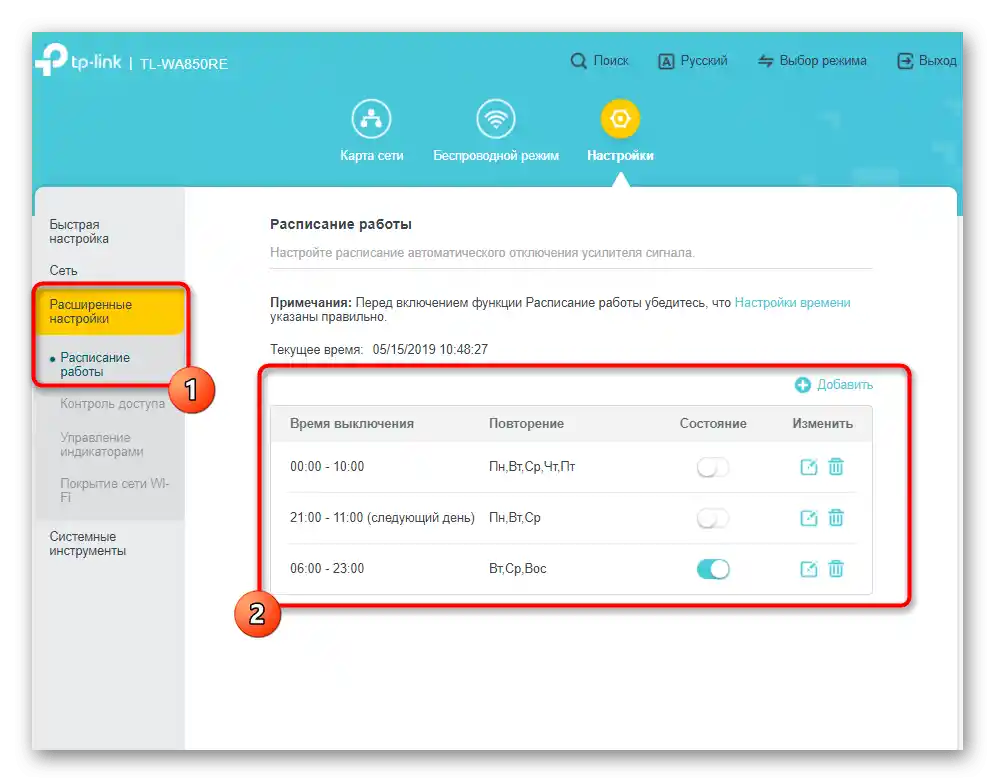
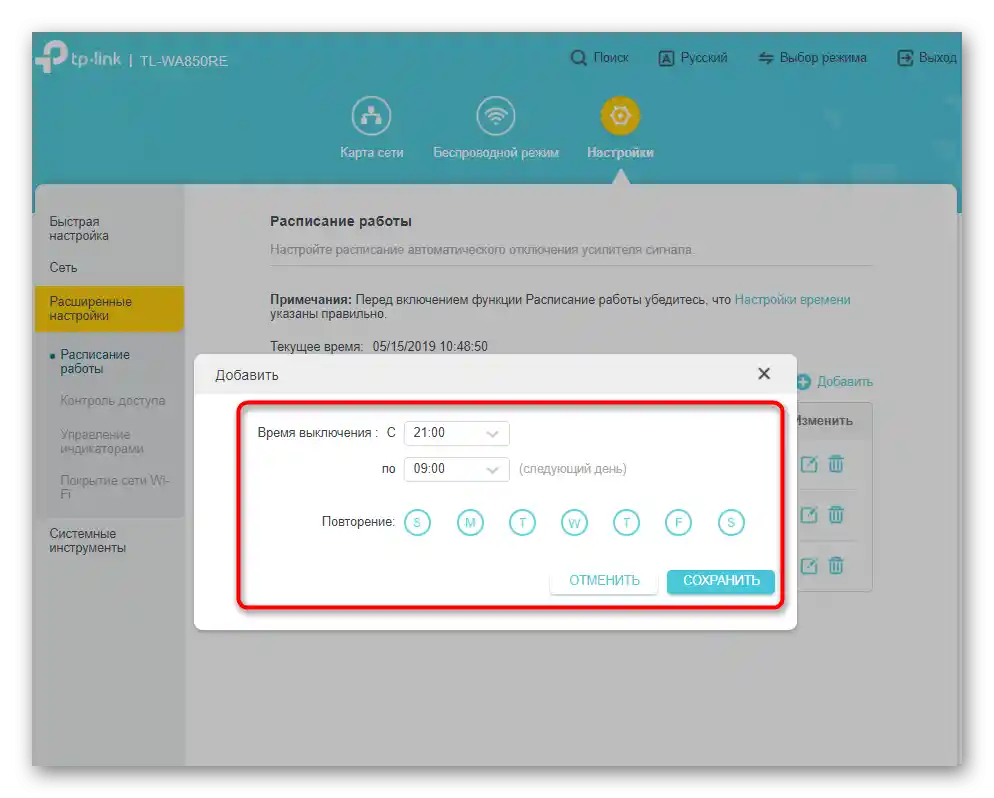
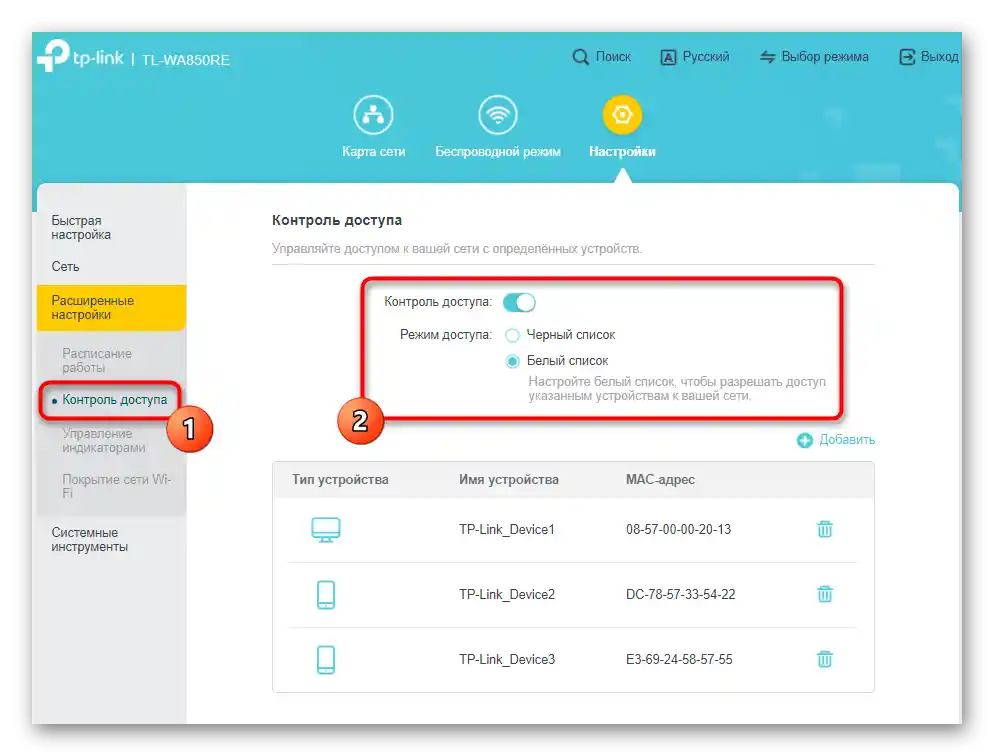
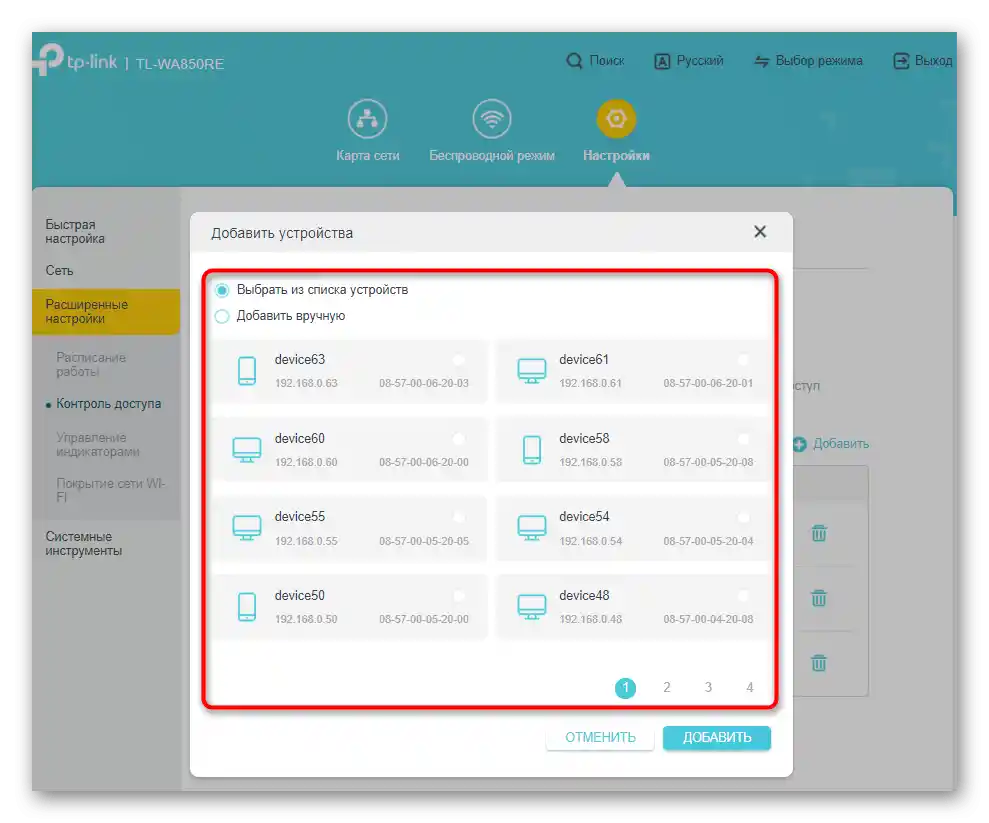
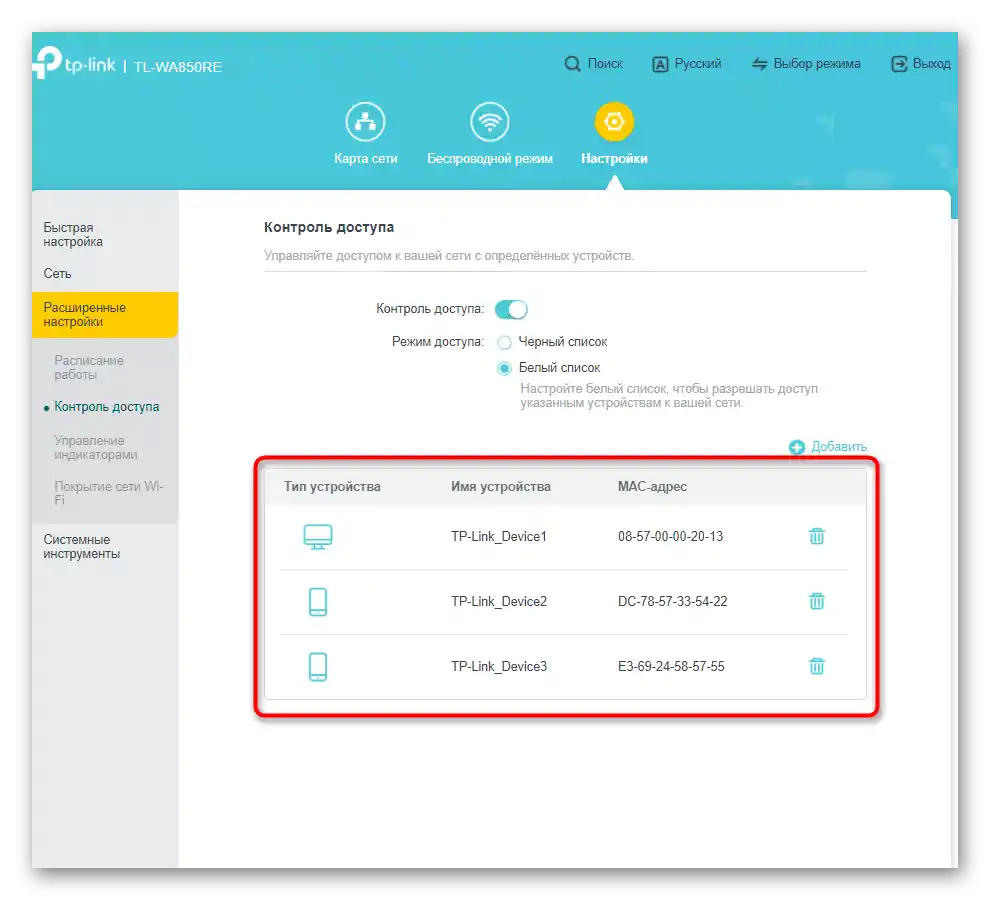
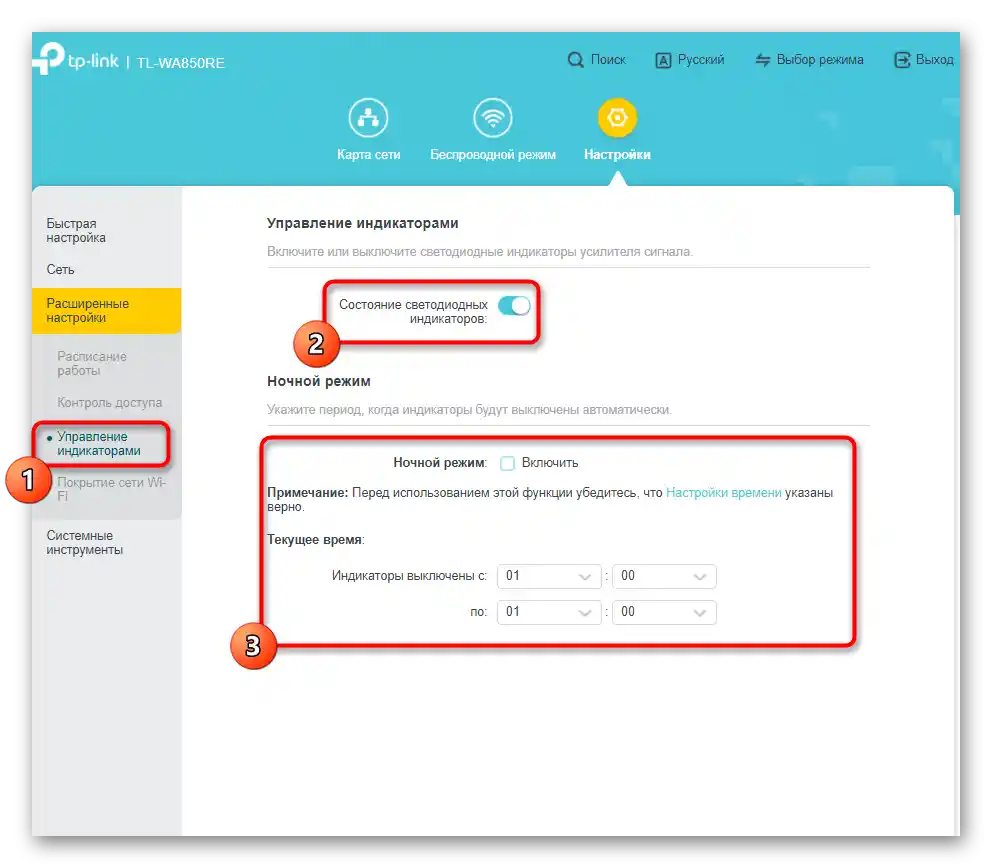
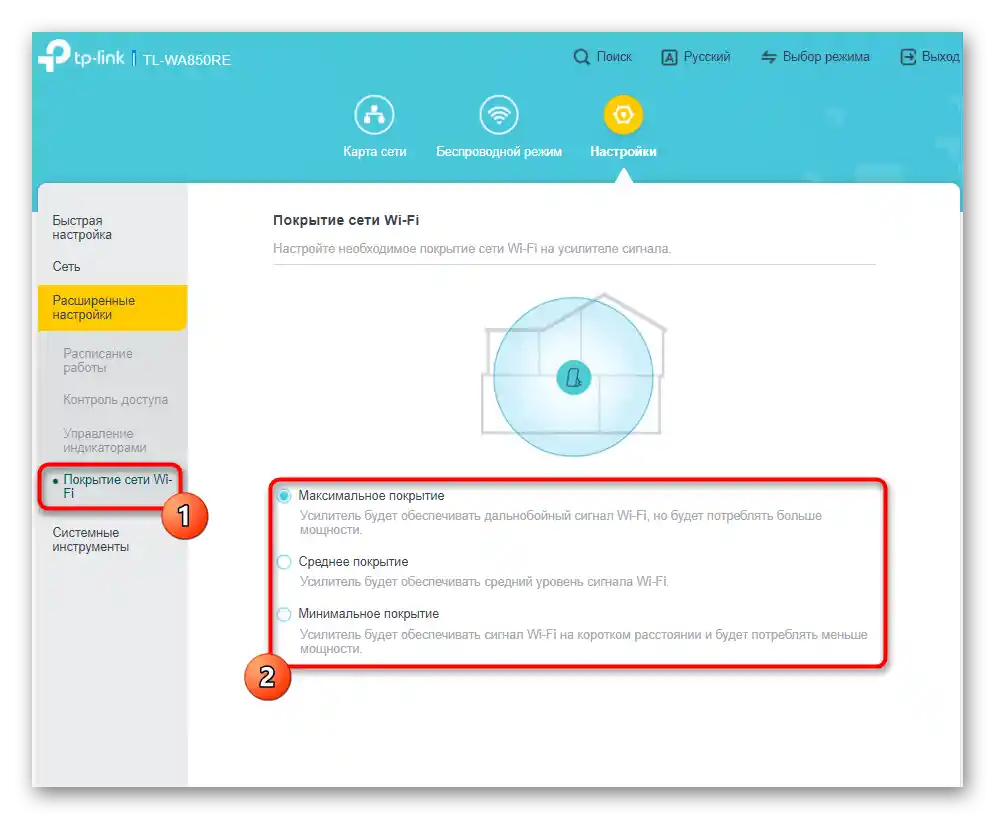
لقد علمت أن بعض الخيارات التي تم تناولها مرتبطة بالوقت، وبالتالي يجب ضبط الساعة النظامية في المعزز بشكل صحيح إذا كنت بحاجة إلى استخدام الجدول الزمني أو عرض السجل النظامي من حين لآخر. سيتم تناول هذا الخيار في الخطوة النهائية من المقال.
الخطوة 4: الأدوات النظامية
يتبقى فقط التعامل مع القسم الأخير في اللوحة اليسرى لإعدادات المعزز، والذي يسمى "الأدوات النظامية". ستجد فيه إعدادات الوقت، قسم لتحديث البرنامج الثابت، يمكنك إنشاء نسخة احتياطية، إعادة تشغيل الجهاز بنقرة واحدة أو تغيير بيانات الاعتماد.
- للبدء، انتقل إلى هذا القسم من الإعدادات، واختره من اللوحة اليسرى. هناك، انقر على الفئة الأولى — "إعدادات الوقت". قم بتغيير الوقت النظامي، بتحويله إلى صيغة 24 ساعة وتحديد المنطقة المناسبة من القائمة المنسدلة. إذا كان في بلدك يتم تطبيق التوقيت الصيفي، حدد بداية ونهاية هذا التوقيت، بعد تفعيل الخيار نفسه.ستتم مزامنة المعلمات تلقائيًا.
- على الرغم من أنه يتم الحديث الآن عن أحدث إصدار من البرنامج الثابت TP-Link TL-WA850RE، إلا أنه قد يتم تحديثه مع مرور الوقت، لذا إذا وجدت على الموقع الرسمي ملفًا بإصدار جديد من البرنامج، قم بتحميله من خلال "تحديث البرنامج الثابت"، ثم أكد التحديث. يمكنك أيضًا معرفة الإصدار المادي وإصدار البرنامج الثابت للمقوي.
- تتيح لك وظيفة النسخ الاحتياطي والاستعادة إنشاء ملف بالإعدادات الحالية للجهاز واستعادتها عند الحاجة عند تحميل الملف هنا. نوصي بإنشاء نسخة احتياطية في الحالات التي قمت فيها بإجراء العديد من التغييرات على قواعد التحكم في الوصول وعملت على جدول تشغيل الجهاز. هنا أيضًا يتم إعادة تعيين الإعدادات إلى المصنع، إذا كنت ترغب في إلغاء التغييرات التي أجريتها سابقًا.
- من خلال فئة "إعادة التشغيل" يمكنك ليس فقط إرسال المقوي لإعادة التشغيل الآن، ولكن أيضًا تحديد جدول زمني لتنفيذ هذه العملية تلقائيًا. ستكون هذه الوظيفة مفيدة إذا كانت الذاكرة العشوائية للجهاز تتعطل مع مرور الوقت ويصبح الاتصال أقل استقرارًا.
- تغيير كلمة المرور لتسجيل الدخول إلى واجهة الويب يتم أيضًا من خلال صفحة منفصلة، حيث ستحتاج إلى إدخال المفتاح الأمني القديم —
admin، ثم إدخال كلمة جديدة وتأكيدها.
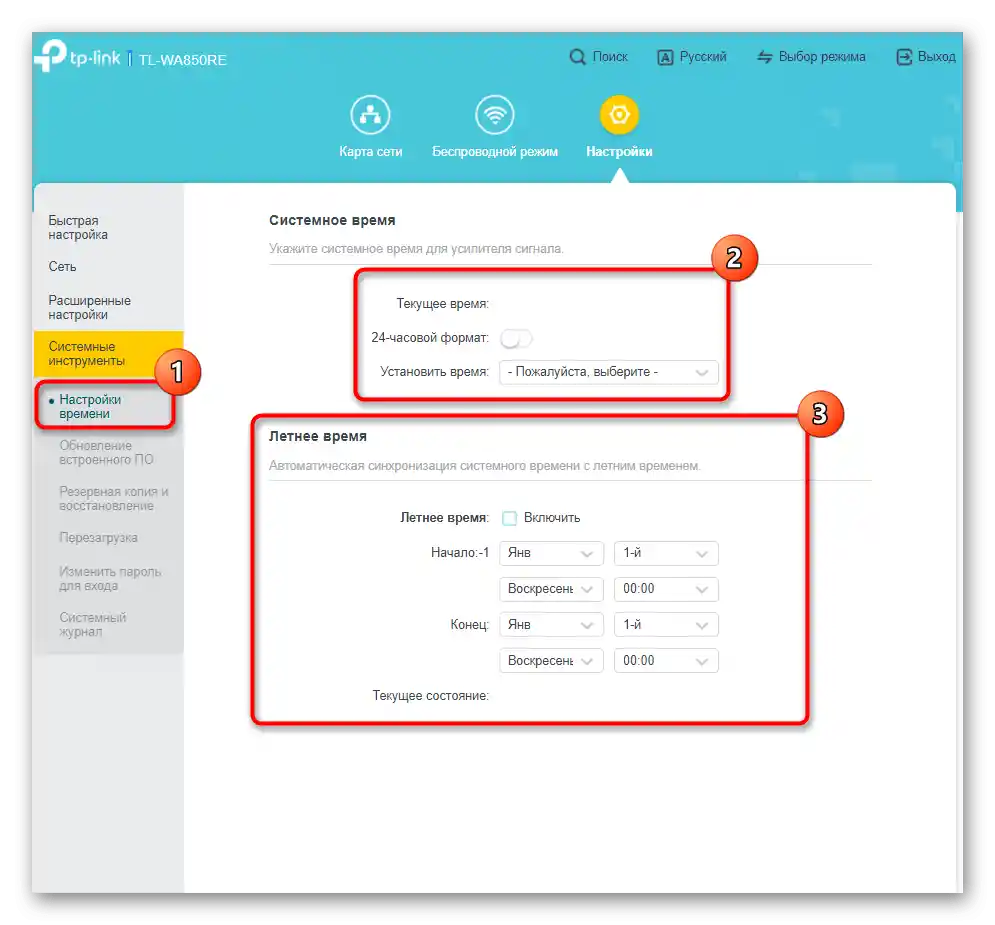
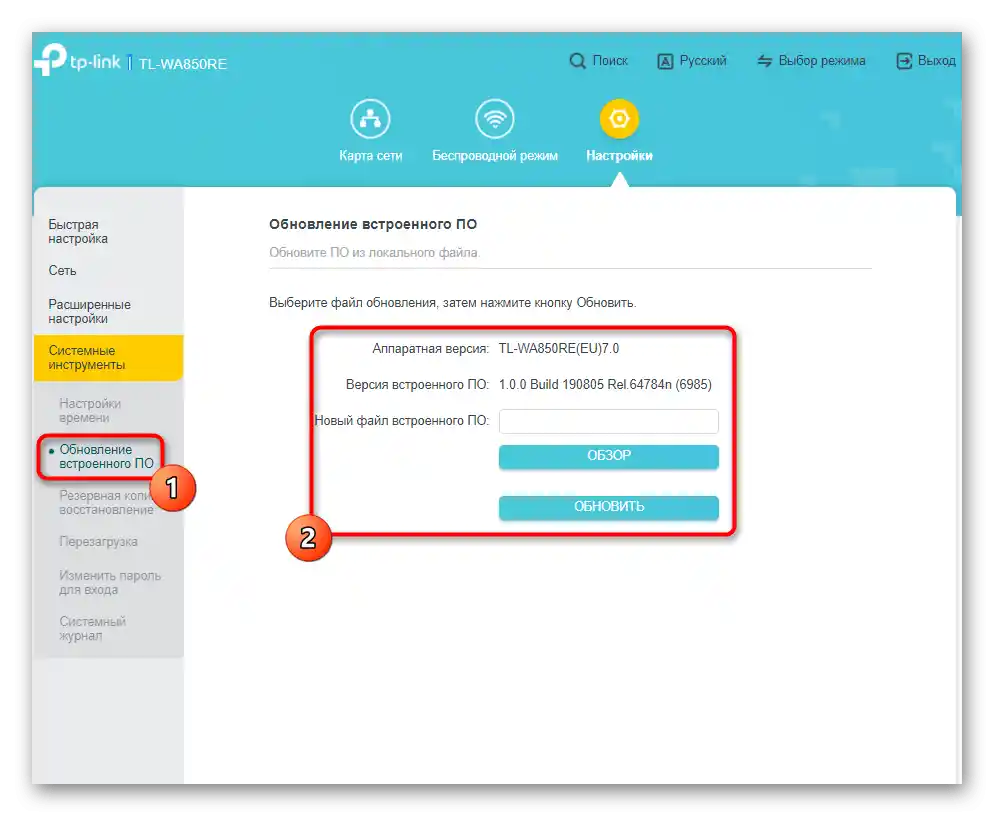
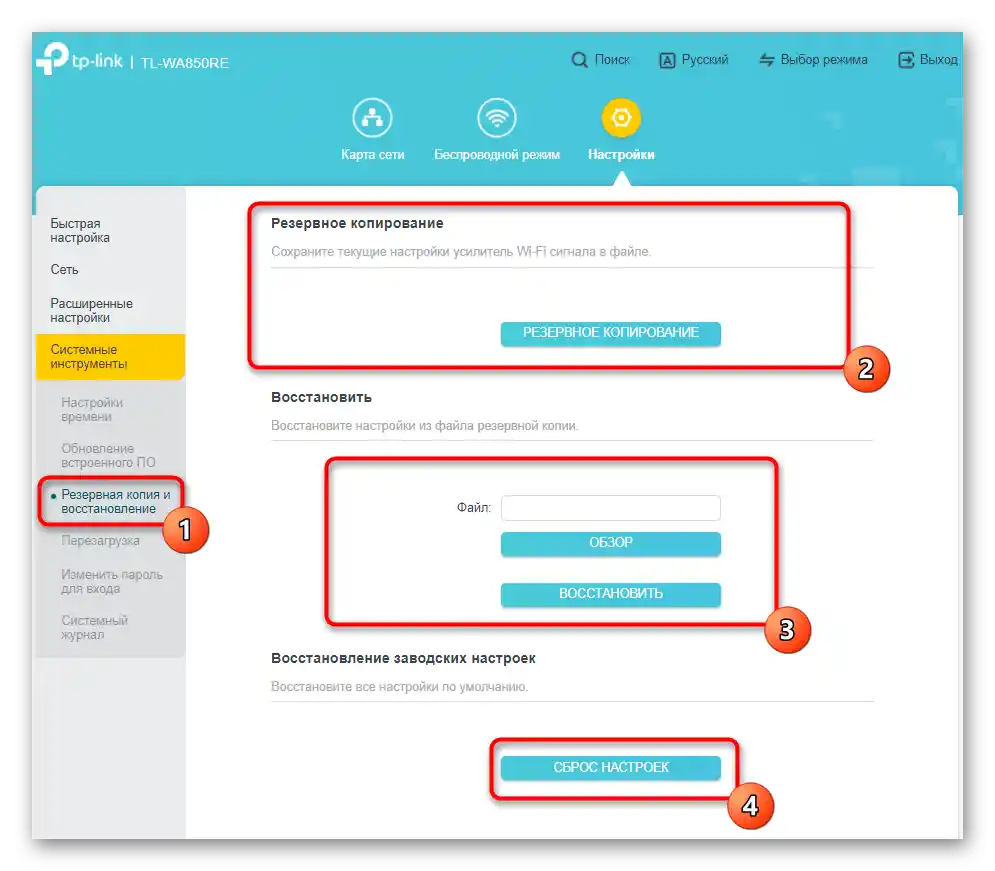
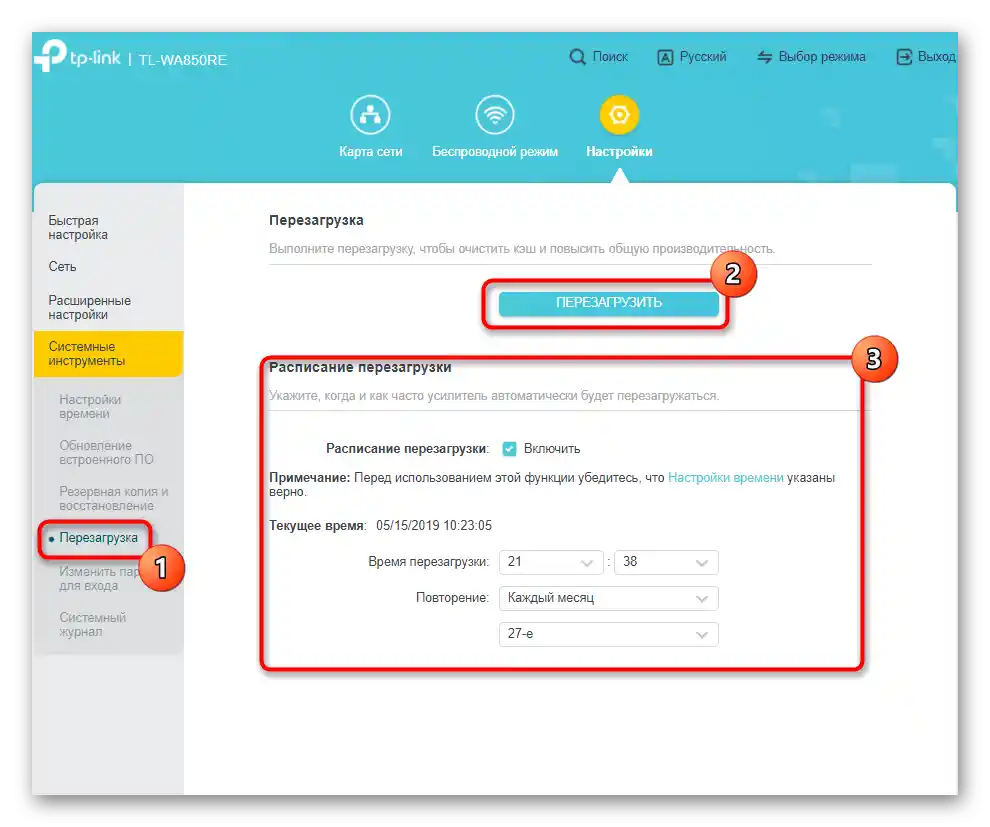
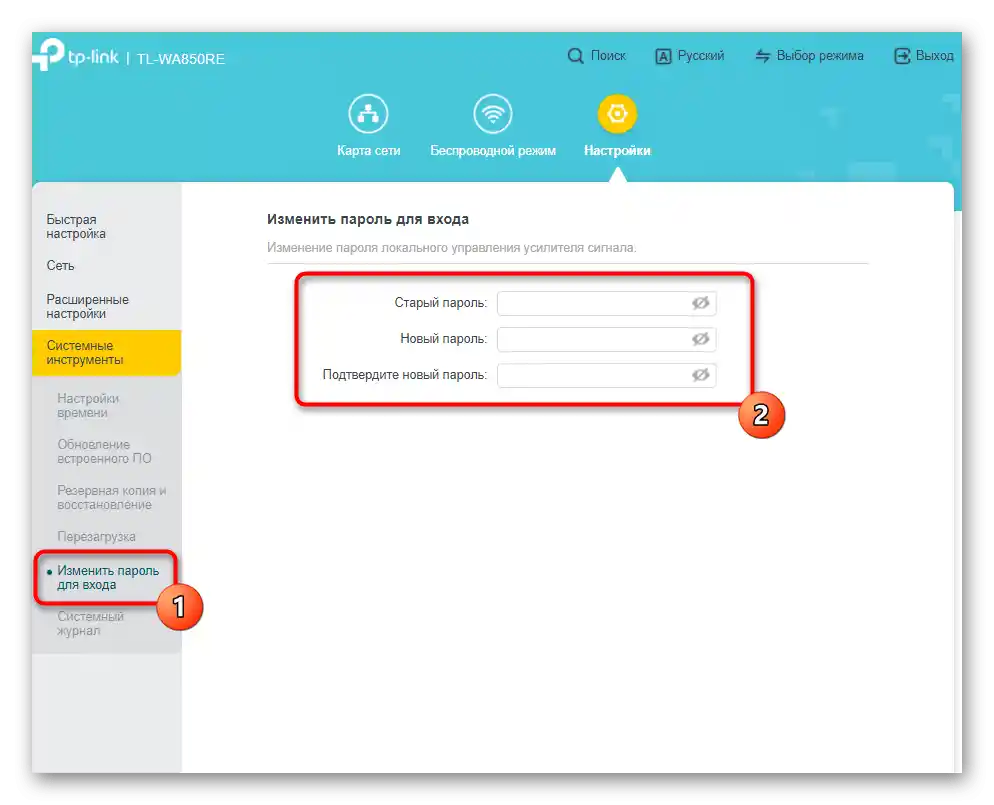
الآن أنت تعرف كل شيء عن الإعداد القياسي لـ TP-Link TL-WA850RE كوسيلة لتوسيع شبكة Wi-Fi الحالية. بعد ذلك، سيتم تقديم معلومات إضافية حول التكوين في وضع نقطة الوصول والإجراءات المتعلقة بالإصدار القديم من البرنامج الثابت، إذا اكتشفت بعد الاتصال أن واجهة المستخدم تختلف عن تلك التي رأيتها للتو.
إعداد TP-Link TL-WA850RE في وضع نقطة الوصول
إذا نظرت إلى الصورة الأولى في هذه المقالة، فسترى أن المقوي TP-Link TL-WA850RE يحتوي على منفذ Ethernet للتوصيل، والذي تم استخدامه أيضًا للاتصال بالكمبيوتر المحمول أثناء الإعداد.يمكن توصيله بالموجه الرئيسي أو مباشرة بشبكة المزود، لتفعيل المعزز في وضع نقطة الوصول، وإنشاء SSID لشبكة Wi-Fi. سنوضح كيفية الانتقال إلى هذا الوضع واختيار المعلمات المناسبة له.
- استخدم التعليمات السابقة للدخول إلى واجهة الويب للمعزز، ثم انقر على "اختيار الوضع" وحدد الخيار "وضع نقطة الوصول".
- سيرسل الجهاز على الفور لإعادة التشغيل، لتصبح المعلمات الجديدة سارية المفعول، وبعد إنشاء جلسة جديدة، انتقل إلى "الإعداد السريع".
- فيه، قم بتفعيل الوضع اللاسلكي، وحدد اسمًا لنقطة الوصول، واضبط كلمة مرور تتكون من ثمانية أحرف على الأقل.
- ستظهر معلومات تفيد بأنه تم إنشاء نقطة الوصول بنجاح، وإذا لم يتم تحديد كلمة المرور، ستظهر تعليمات للانتقال إلى الصفحة حيث يمكن تعيينها.
- ستظهر نافذة تخبرك بأن الإعداد السريع قد اكتمل ويمكنك استخدام رمز QR أو البيانات النصية لتوفير معلومات الاتصال للمستخدمين الجدد.
- إذا كنت ترغب في إجراء تغييرات يدوية على المعلمات الحالية لجهاز TP-Link TL-WA850RE، انتقل إلى قسم "الوضع اللاسلكي".
- هناك إمكانية لاختيار أي معلمات للشبكة، بما في ذلك القناة، عرضها، ووضع البث.
- لتغيير معلمات الأمان، قم بتوسيع القائمة المنسدلة وحدد نوع التشفير الموصى به.
- ستظهر خانة لإدخال كلمة المرور، حيث يجب كتابة مفتاح الوصول.
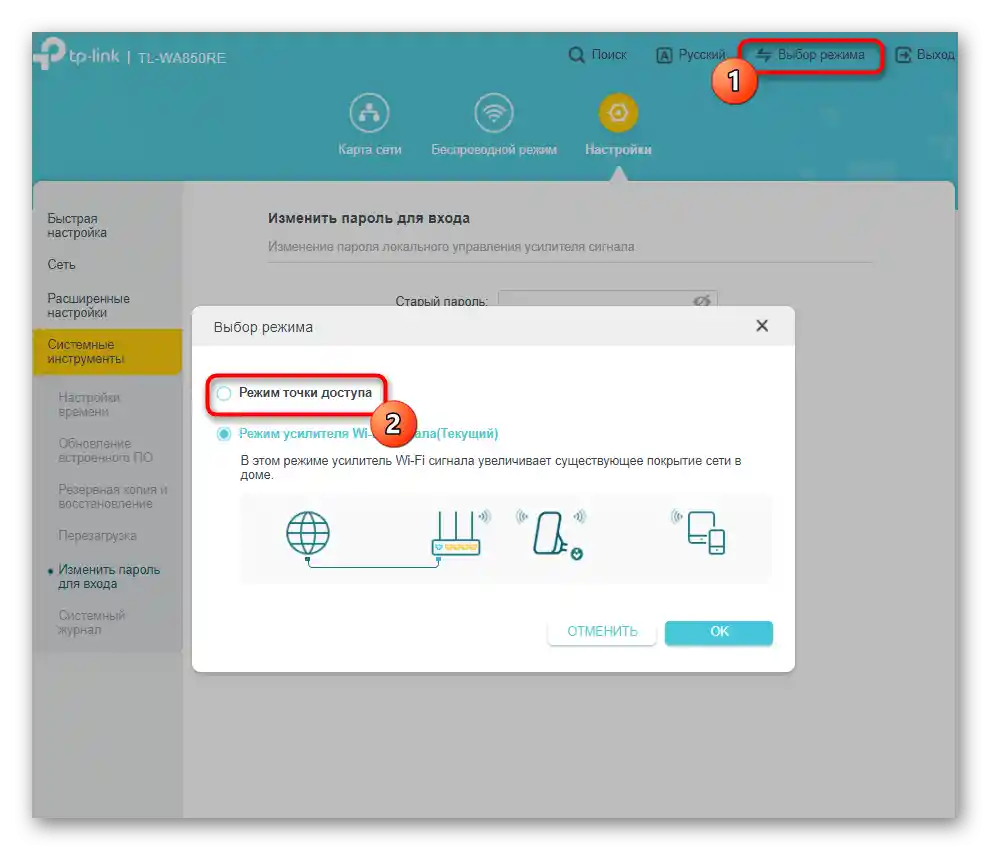
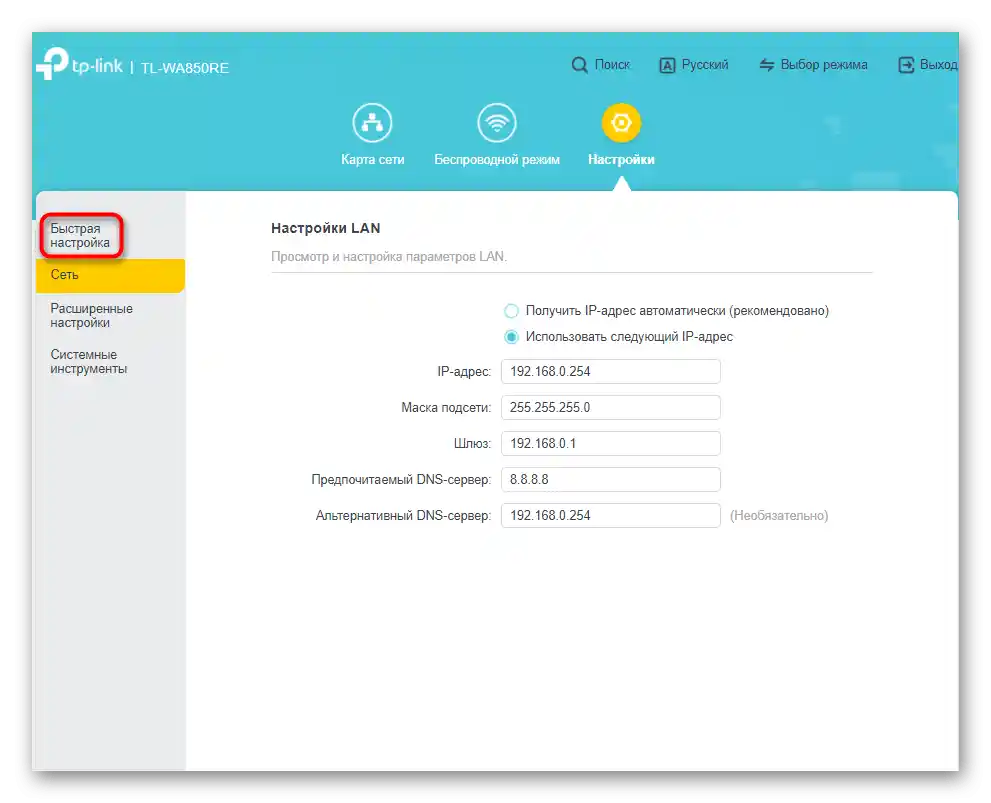
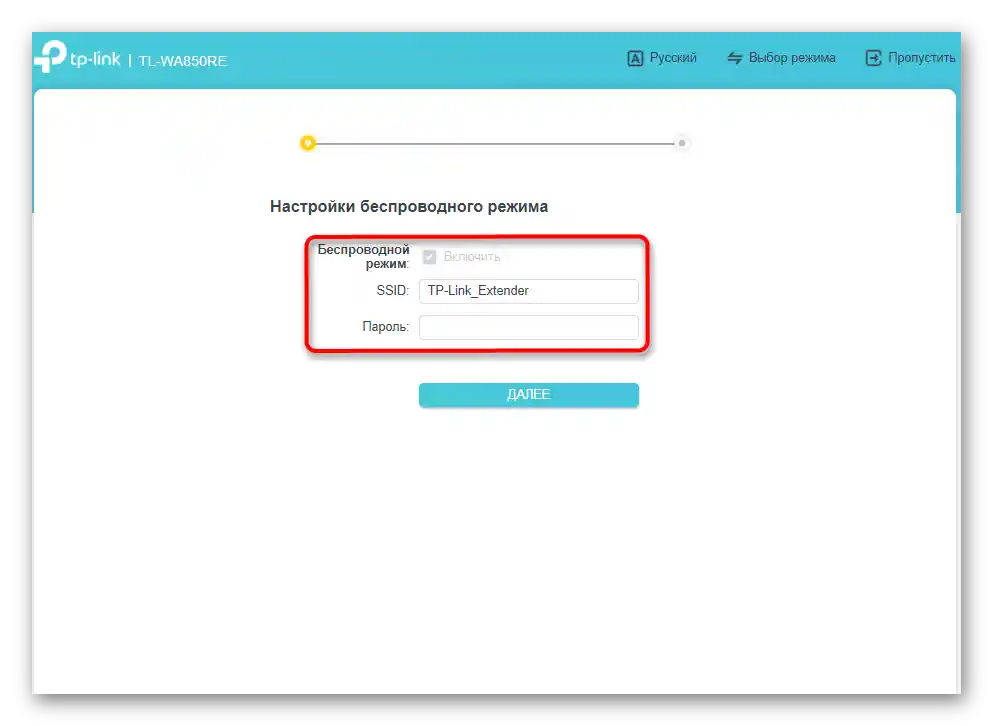
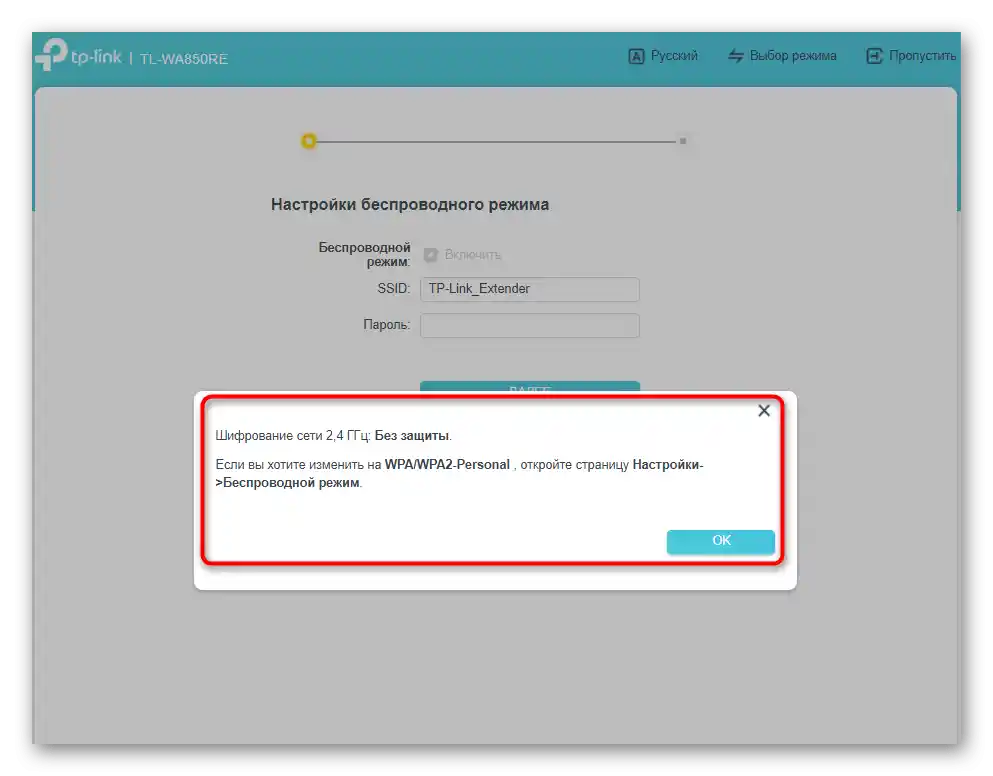
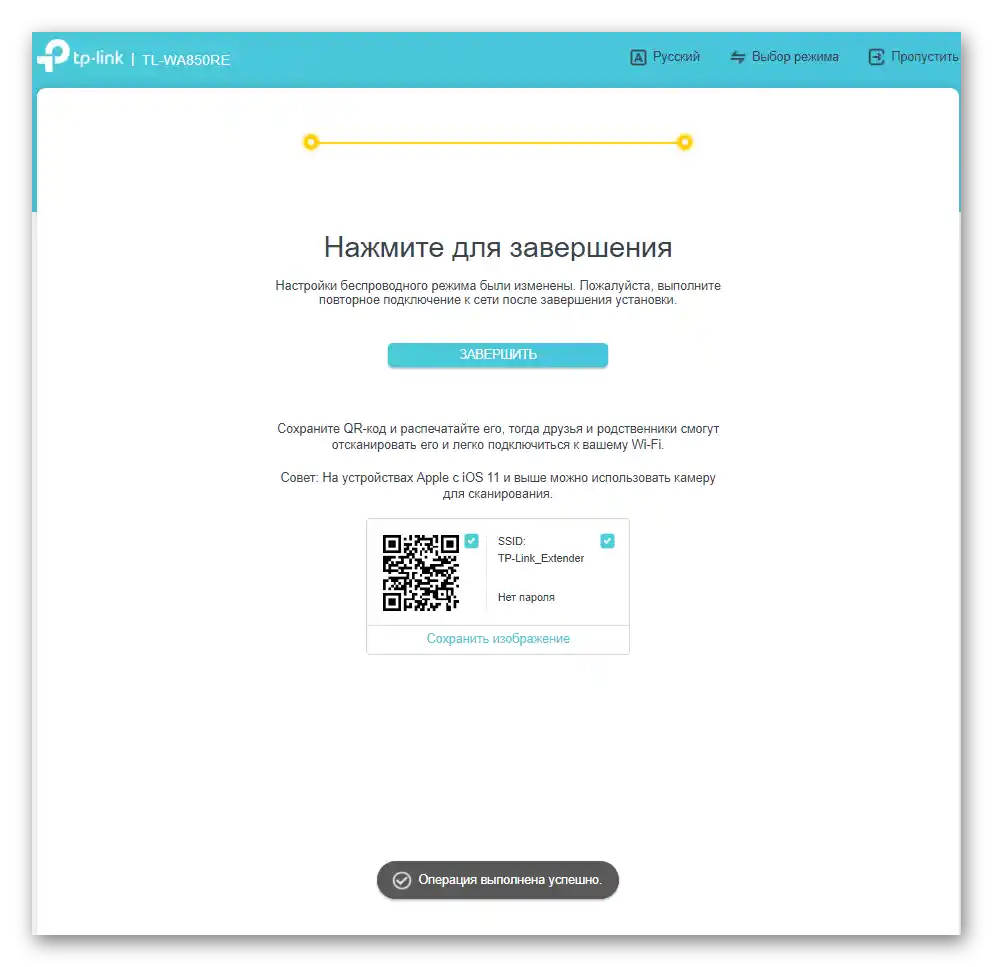
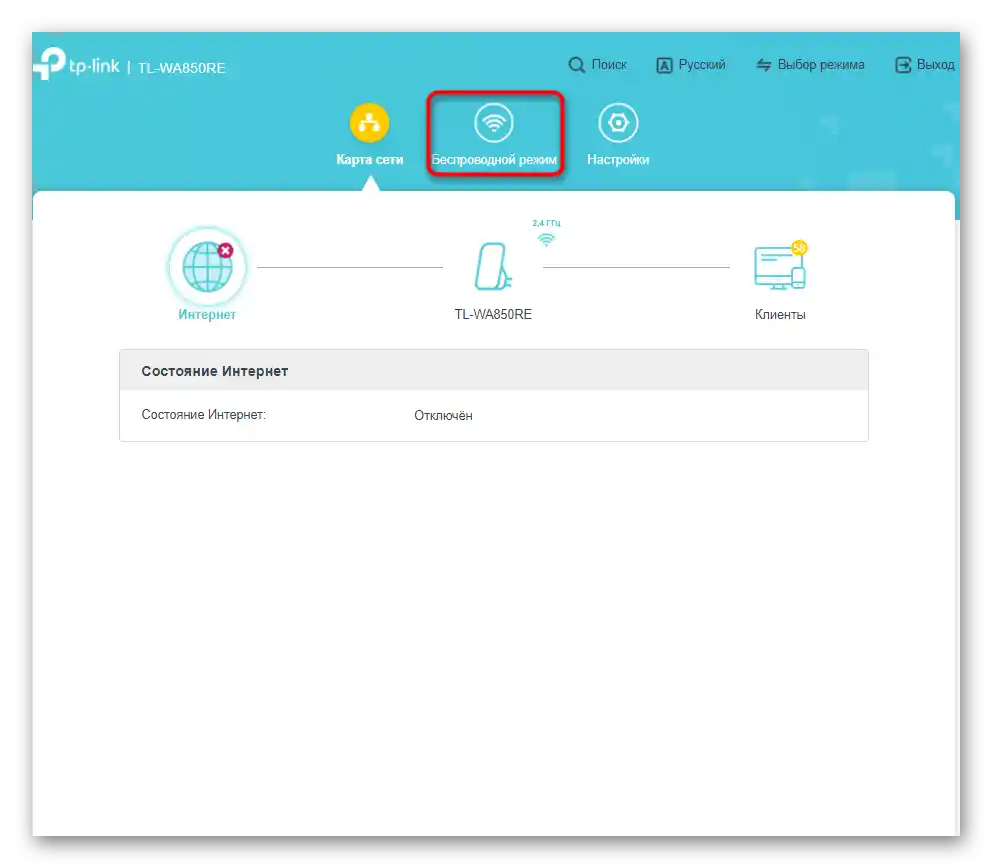
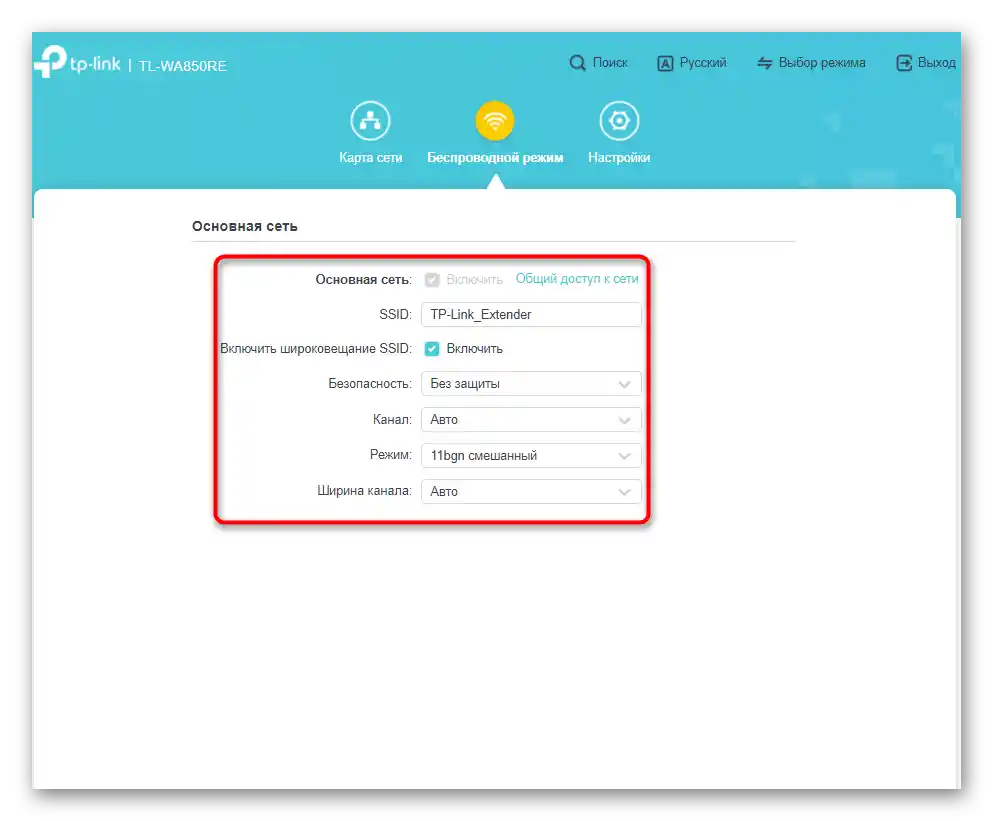
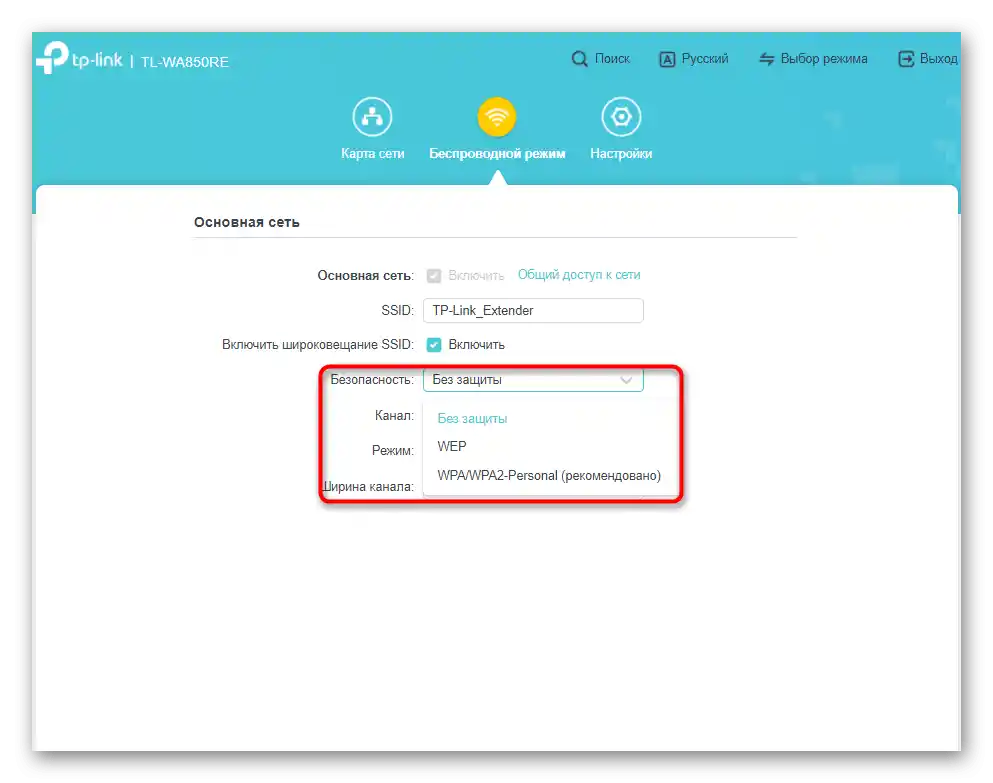
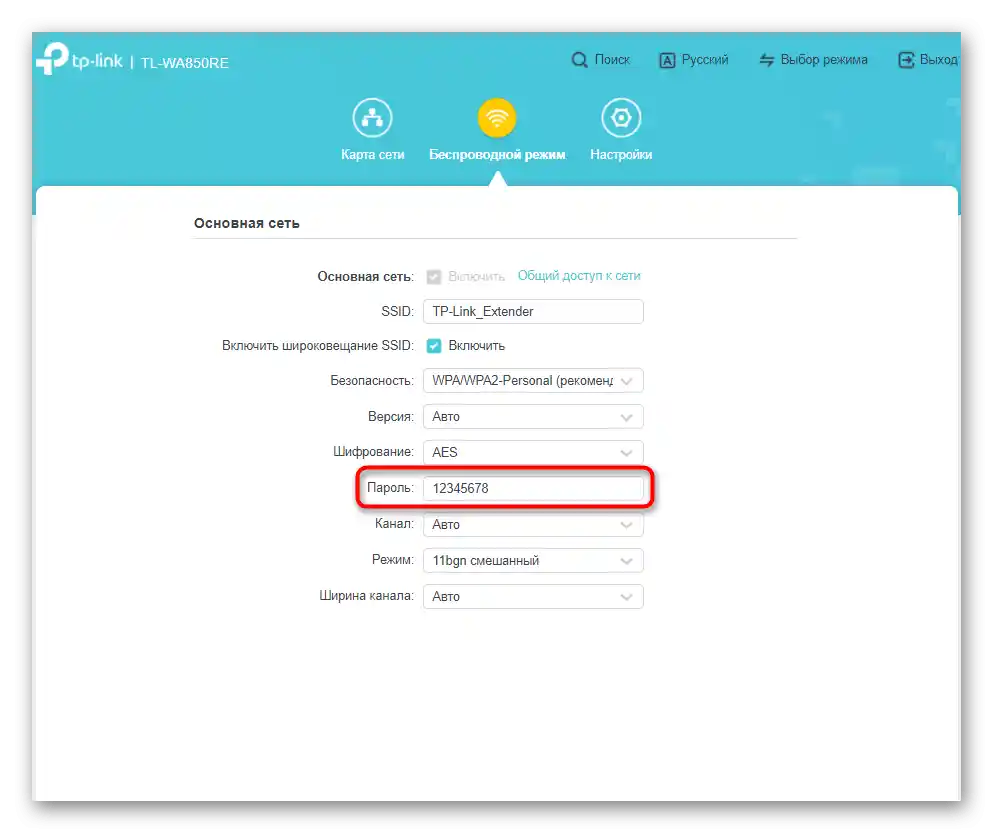
فيما يتعلق بالإعدادات المتقدمة للمعزز في وضع نقطة الوصول، فإنها تتوافق مع الخطوات الموضحة أعلاه، لذا إذا لزم الأمر، عد إليها وحدد المعلمات المطلوبة لشبكة LAN، والتحكم في الوصول، والتفاعل مع الأدوات النظامية.
إعداد TP-Link TL-WA850RE الإصدار 1.2
في النهاية، سنقدم مثالاً على دليل خطوة بخطوة لإعداد TP-Link TL-WA850RE v1.2 للمستخدمين الذين اشتروا هذا المعزز منذ فترة طويلة أو استخدموا نسخة مستعملة. الأمر هو أنه لا يمكن تحديث هذا الإصدار من المعدات الشبكية إلى البرنامج الثابت، الذي تم عرضه أعلاه، لذا فإنه يبقى في التصميم الأخضر القديم لطراز TP-Link.مبدأ التهيئة يختلف، لذلك سنركز على الخطوات المهمة التي يجب تنفيذها عند التفاعل مع مثل هذه النسخة من المعزز.
الخطوة 1: الإعداد السريع
"الإعداد السريع" — قسم للإعداد السريع للمعلمات الأساسية اللازمة للتشغيل الطبيعي للجهاز. يمكن الانتقال إليه بعد تسجيل الدخول إلى واجهة الويب، ويتم ذلك تمامًا كما عرضنا أعلاه.
- في القائمة الرئيسية لمركز الإنترنت، انتقل إلى قسم "الإعداد السريع" عبر اللوحة على اليسار.
- أكد بدء التهيئة بالضغط على زر "التالي".
- الإصدارات القديمة من البرامج الثابتة لا تزال تتطلب اختيار المنطقة الحالية، لذا قم بتنفيذ هذه العملية من خلال القائمة المنسدلة وانتقل إلى الخطوة التالية.
- سيبدأ المسح التلقائي للشبكات المتاحة للاتصال، مما يستغرق بضع دقائق.
- ثم ستظهر قائمة بالشبكات المتاحة (SSID)، حيث ابحث عن الشبكة التي ترغب في الاتصال بها، وحددها بعلامة.
- في هذه الجدول، يتم عرض مستوى الإشارة، العنوان الفيزيائي للجهاز الذي يوزع الشبكة، القناة المختارة ومستوى الحماية المحدد.
- بمجرد وضع العلامة، انقر في الأسفل على "التالي"، مما يؤكد اختيارك. إذا كانت نقطة الوصول اللاسلكية المحددة محمية بكلمة مرور، ستظهر لك نافذة لإدخالها.
- عند إنشاء شبكة موسعة، يقترح المطورون تغيير نوع التشفير بنفسك إذا لزم الأمر.
- الإجراء التالي هو اختيار اسم لنقطة الوصول الموسعة، والذي يمكنك نسخه من الرئيسية أو تغييره بالكامل حسب رغبتك.
- عند الانتهاء، ستظهر قائمة بالمعلمات المحددة للاتصال. في الأسفل يوجد زر "تصدير الإعدادات"، والذي سيكون مفيدًا إذا كنت ترغب في إنشاء ملف احتياطي للإعدادات على الفور.
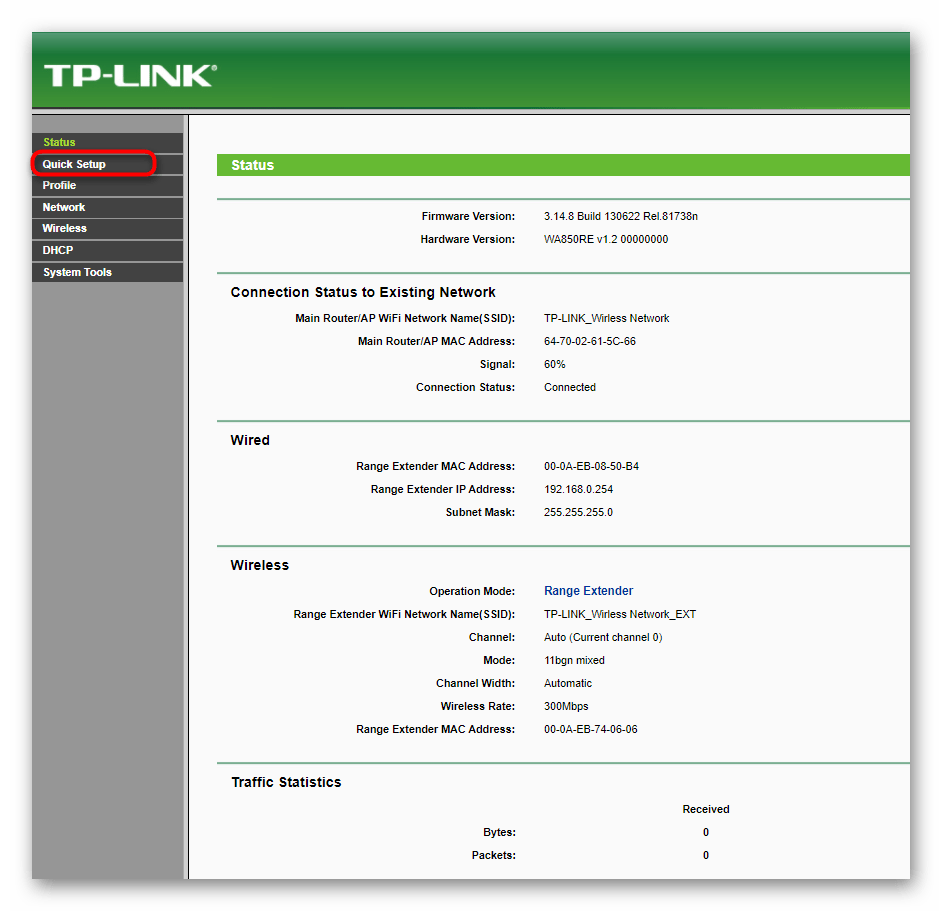
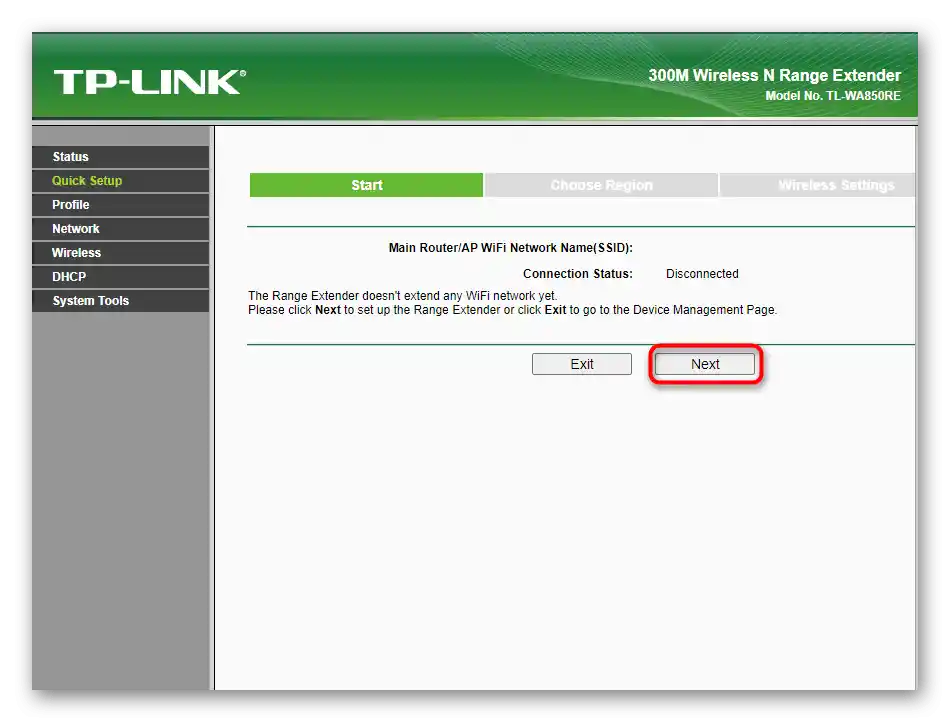
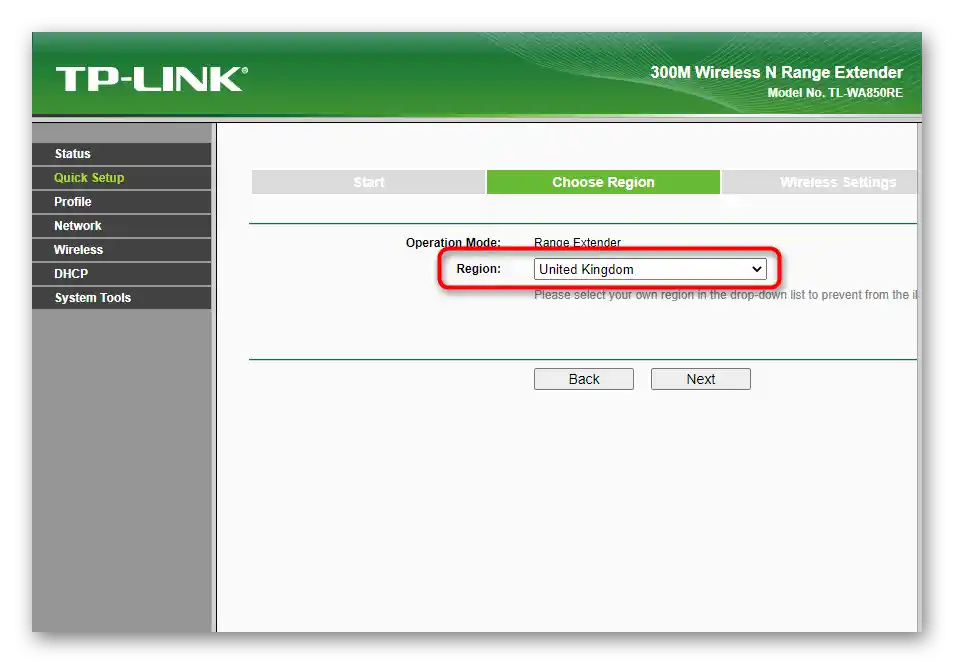
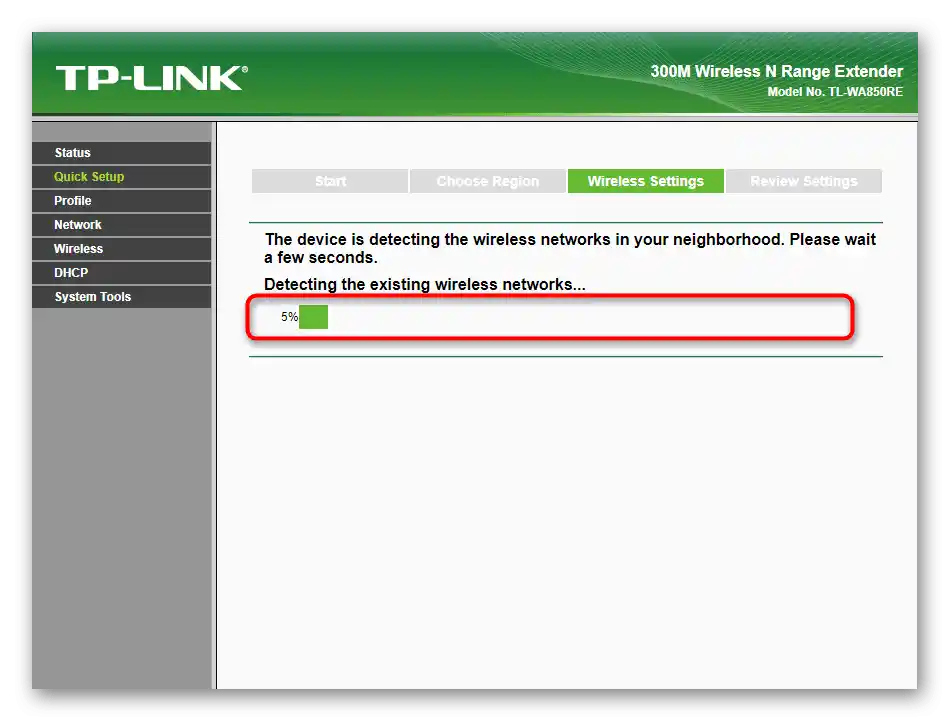
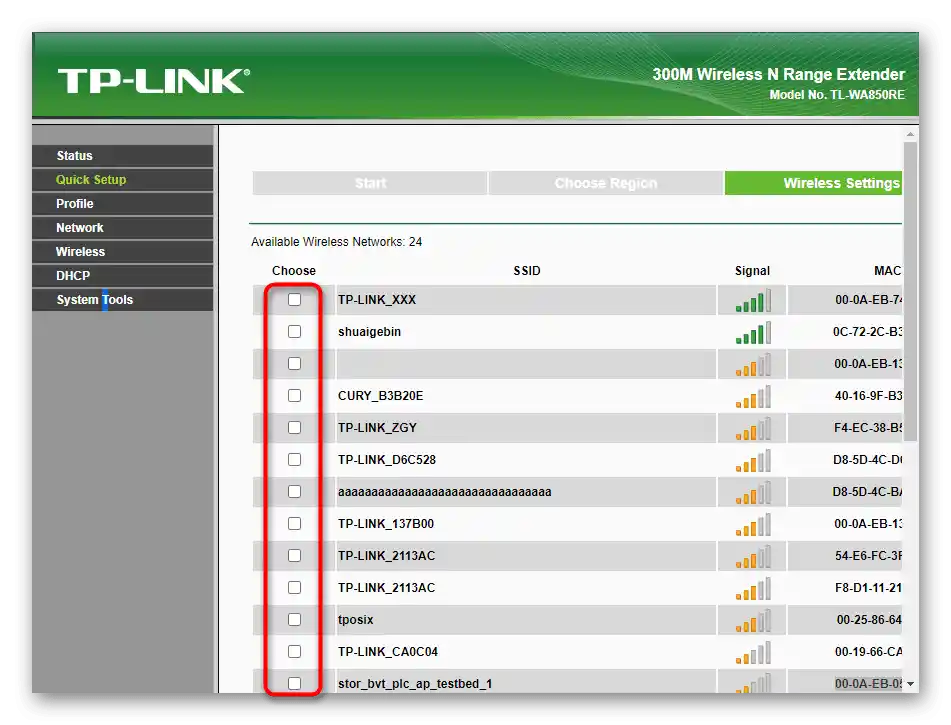
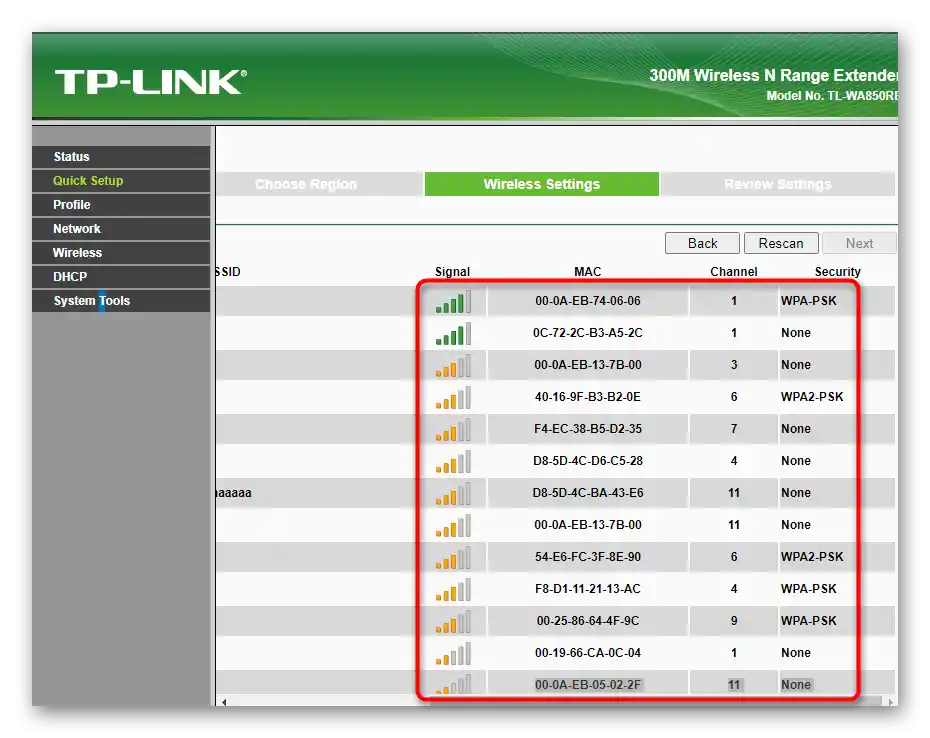
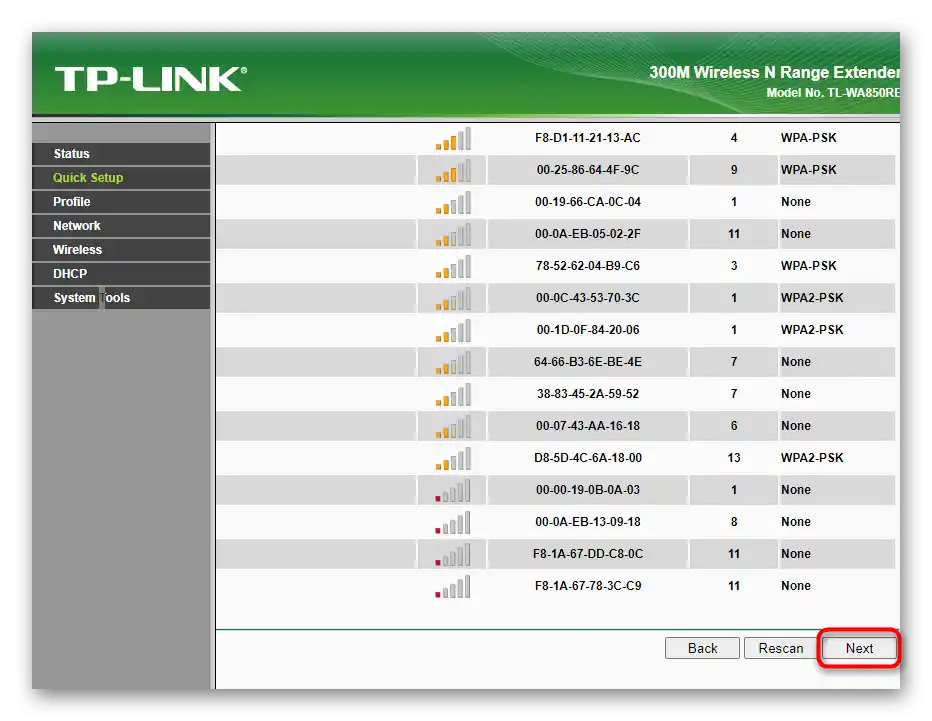
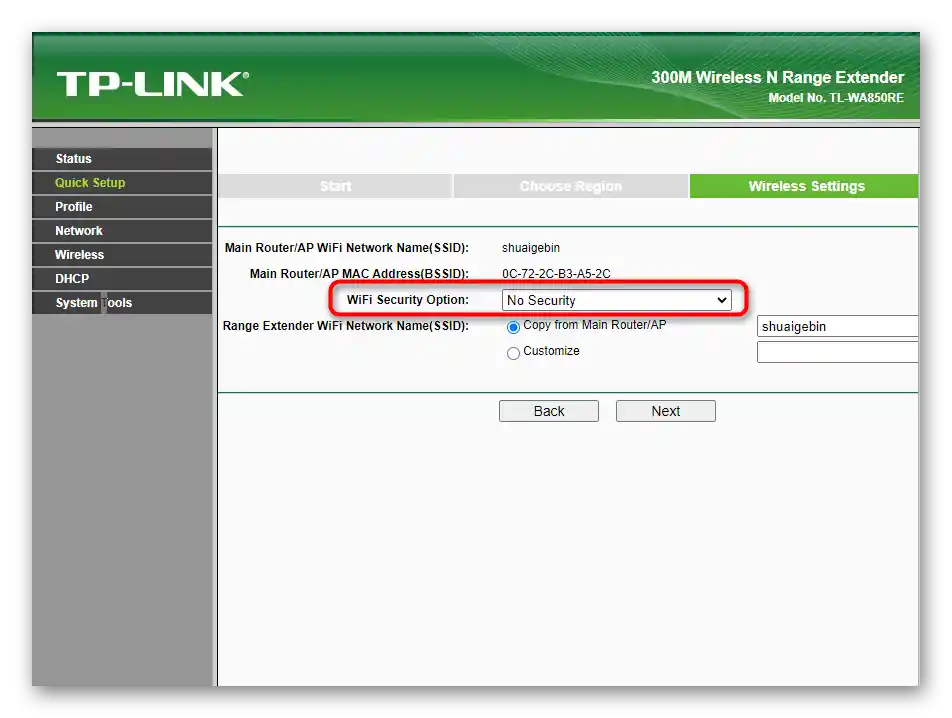
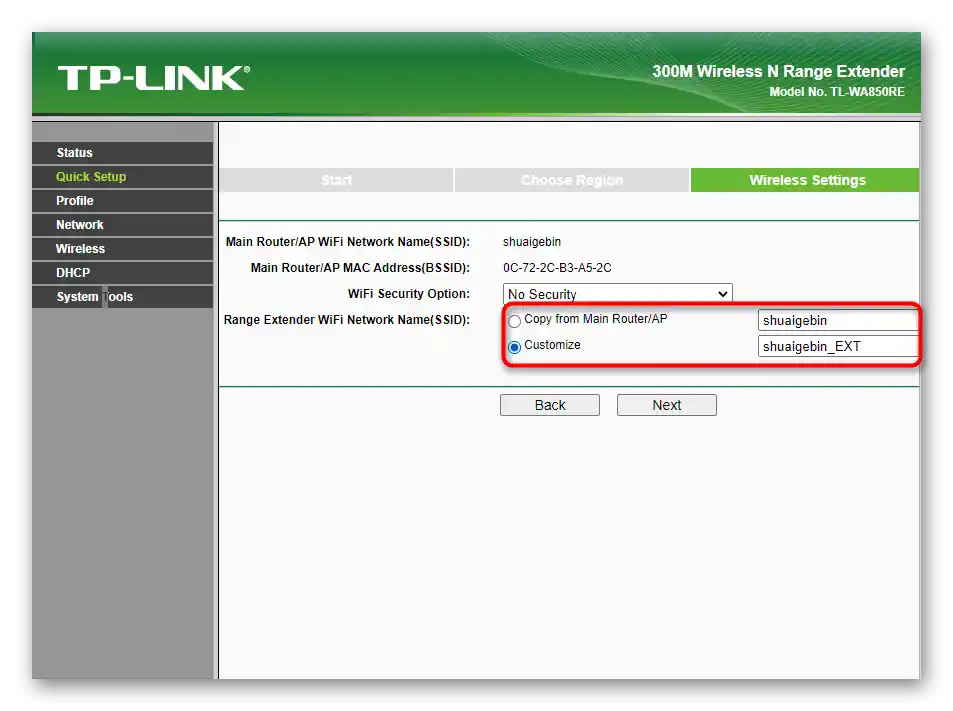
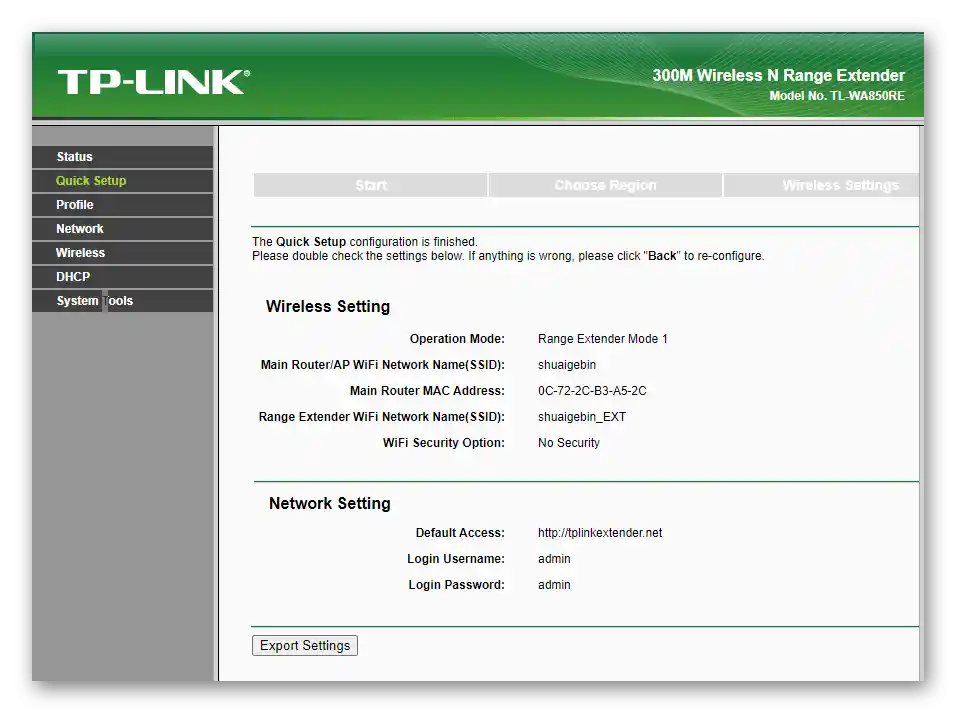
الخطوة 2: إضافة ملف تعريف يدويًا
إذا كانت الطريقة السابقة للإعداد السريع لا تناسبك أو كنت ترغب في التبديل بسرعة بين عدة شبكات، فقد حان الوقت للبدء في إضافة ملفات تعريف بتكوينات مختلفة للشبكة اللاسلكية.لذلك، قم بتنفيذ الخطوات التالية:
- من خلال القائمة الرئيسية، انتقل إلى قسم "Profile"، حيث انقر على زر "Add".
- أدخل اسمًا للملف الشخصي، واسم نقطة الوصول اللاسلكية، وعنوان MAC للجهاز الموزع، وكلمة المرور. يمكن العثور على هذه المعلومات في إعدادات جهاز التوجيه المستخدم.
- بعد حفظ التغييرات، عد إلى الصفحة السابقة، وحدد الشبكة المفضلة، وانقر على "Connect".
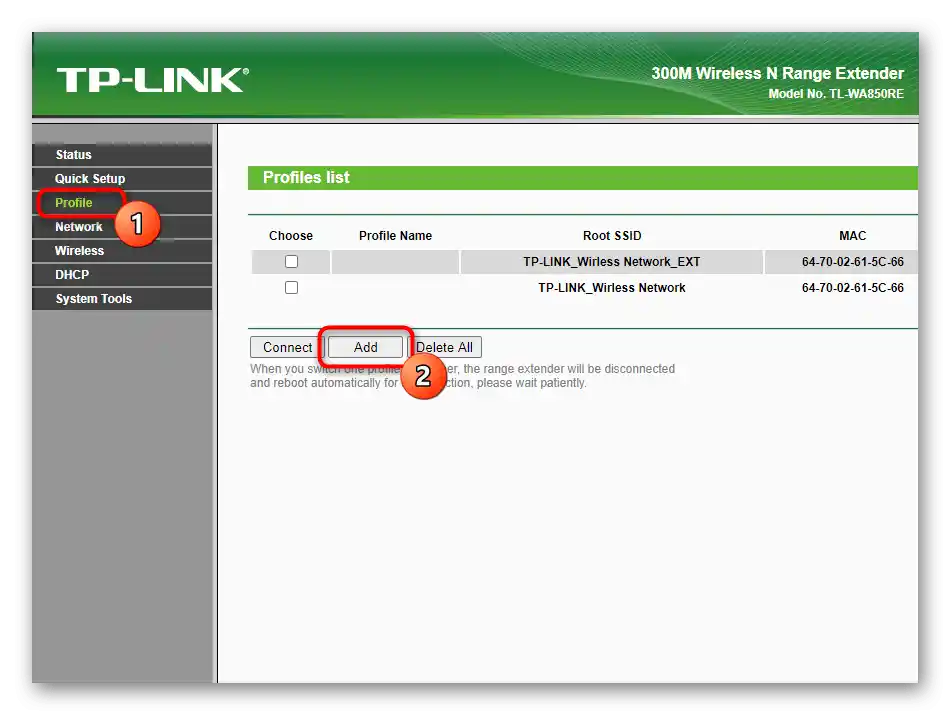
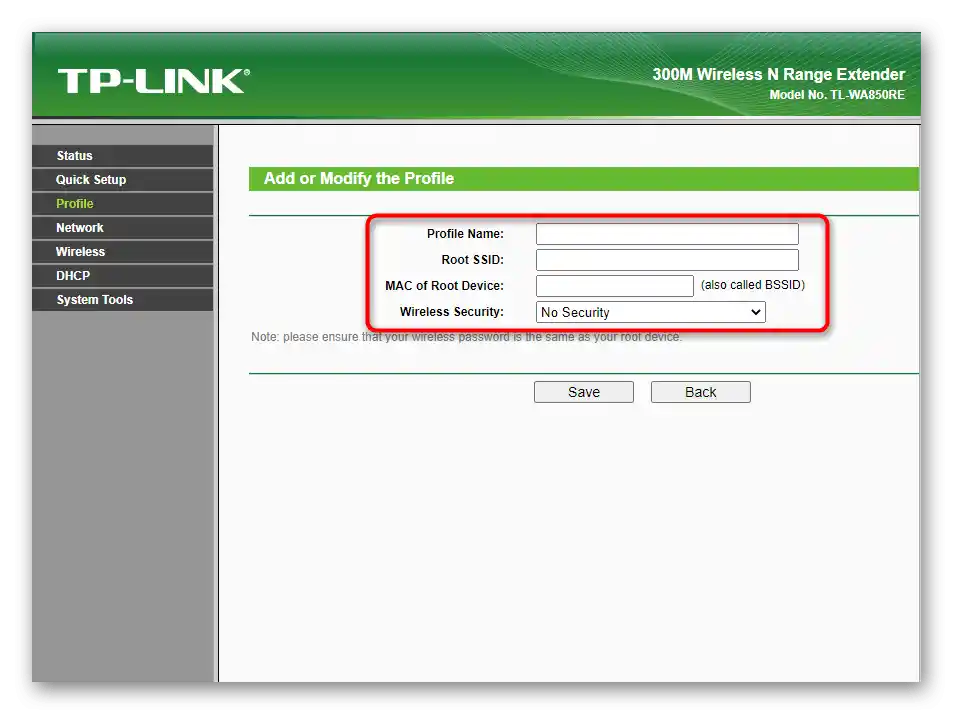
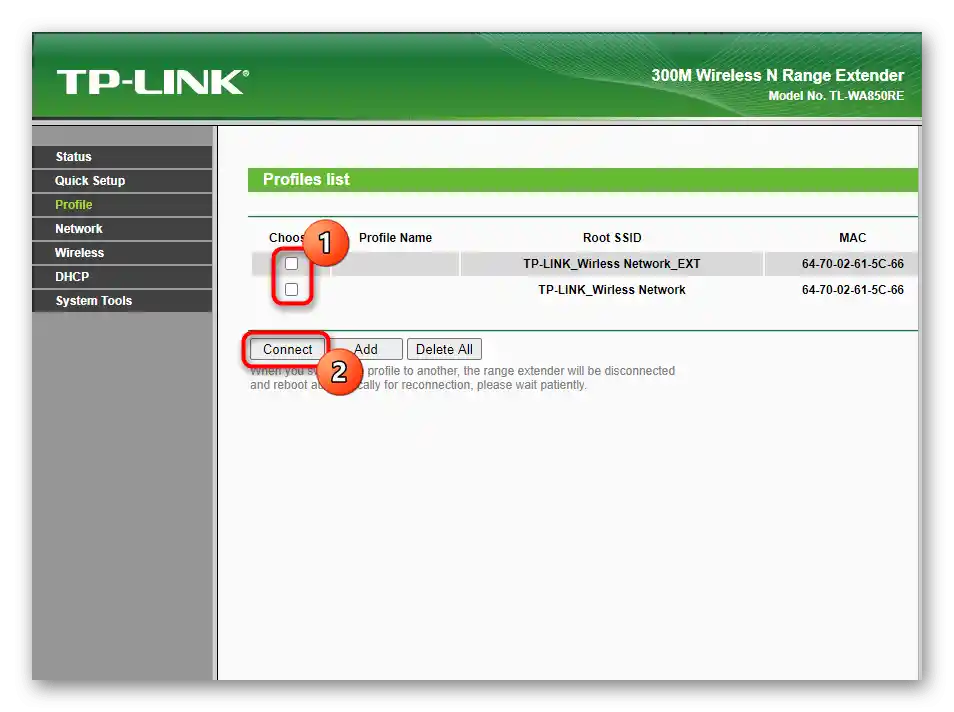
الخطوة 3: إعدادات الشبكة المحلية
إذا كان لدى جهاز التوجيه الرئيسي قواعد تحكم وصول مثبتة أو إعدادات خاصة بالشبكة المحلية تختلف عن تلك التي يتم اختيارها افتراضيًا، فقد تحتاج إلى تعيين عنوان IP يدويًا في فئة "LAN" للمقوي، وتعيين قناع الشبكة والبوابة. قم بإجراء التغييرات فقط إذا كنت تعرف بالضبط القيم التي يجب إدخالها.
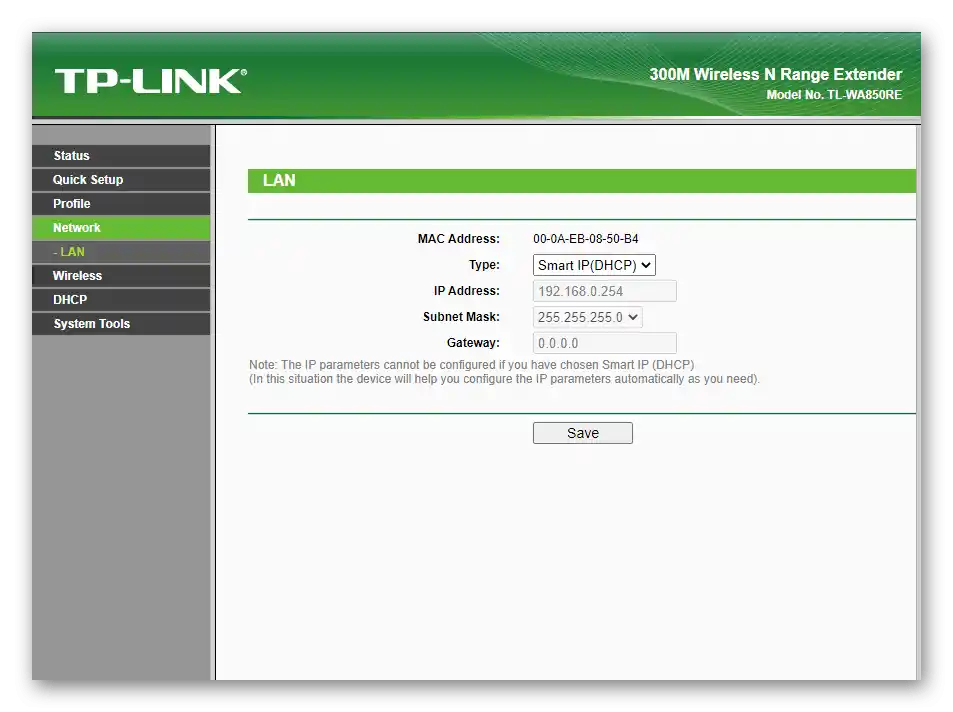
الخطوة 4: إعدادات متقدمة لوضع نقطة الوصول
حتى النسخة القديمة من المقوي المعني يمكن أن تعمل في وضع نقطة الوصول، دون توسيع منطقة التغطية، بل إنشاء شبكتها الخاصة عند توصيل كابل Ethernet. يتم إعداد هذا الوضع من خلال الإعدادات المتقدمة لشبكة Wi-Fi، والتي تتعلق جزئيًا بوضع تعزيز الإشارة العادي.
- قم بتوسيع قسم "Wireless" واختر الفئة الأولى - "Wireless Settings". هنا يتم تعديل وضع العمل بناءً على ما إذا كنت ترغب في توزيع شبكتك أو توسيع الحالية، ثم يمكنك تغيير عنوان MAC للشبكة وتعيين اسم لها.
- الفئة التالية مخصصة فقط لإعدادات حماية الشبكة، حيث حدد نوع التشفير الموصى به وأدخل كلمة مرور تتكون من ثمانية أحرف على الأقل.
- يتم إعداد التحكم في الوصول في نفس القسم، حيث ستحتاج أولاً إلى تفعيله إذا كنت ترغب في استخدامه، ثم اختيار نوع القواعد والانتقال إلى تشكيل الجدول، بإضافة الأجهزة إلى القائمة البيضاء أو السوداء حسب عناوين MAC الخاصة بها.
- عند الإضافة، يتم إدخال عنوان MAC فقط وإدخال وصف للجهاز المحدد.لن تحتاج إلى إدخال أي بيانات إضافية عند إنشاء الجدول.
- في الإعدادات المتقدمة لـ Wireless، يهمك فقط قوة الإرسال، التي يجب أن تكون مضبوطة على الحالة "High"، لضمان أفضل منطقة تغطية. من الأفضل عدم لمس النقاط الأخرى إذا لم تكن تعرف ما الذي تشير إليه.
- النقطتان الأخيرتان في هذا القسم تتعلقان بمشاهدة البيانات الإحصائية. يمكنك من خلالهما الاطلاع على متوسط سرعة الاتصال والحصول على معلومات تفصيلية عن العملاء.
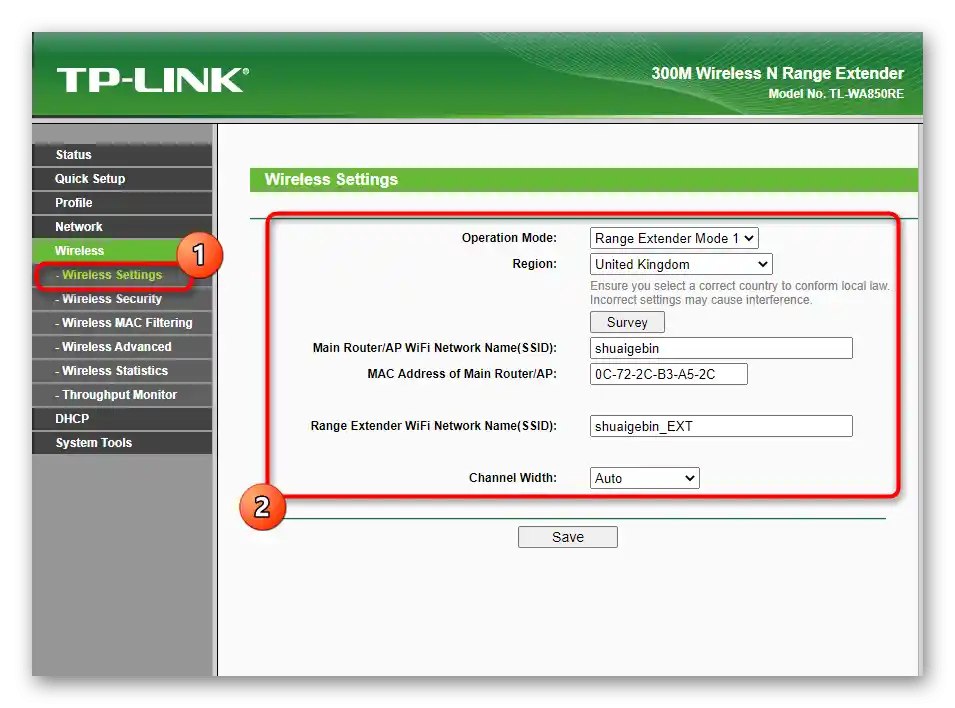
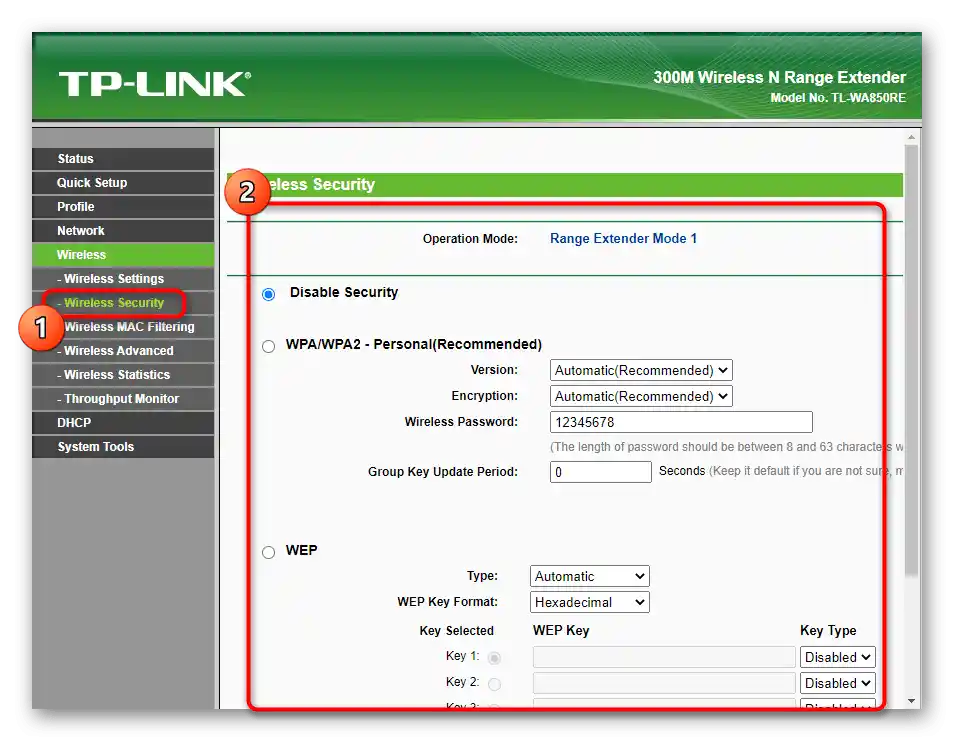
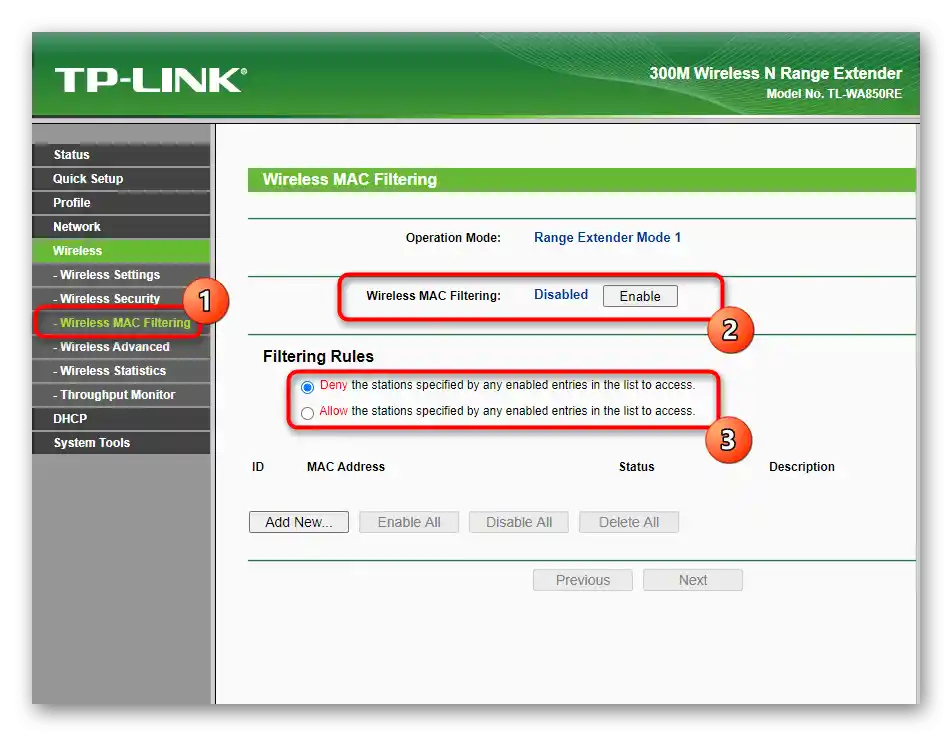
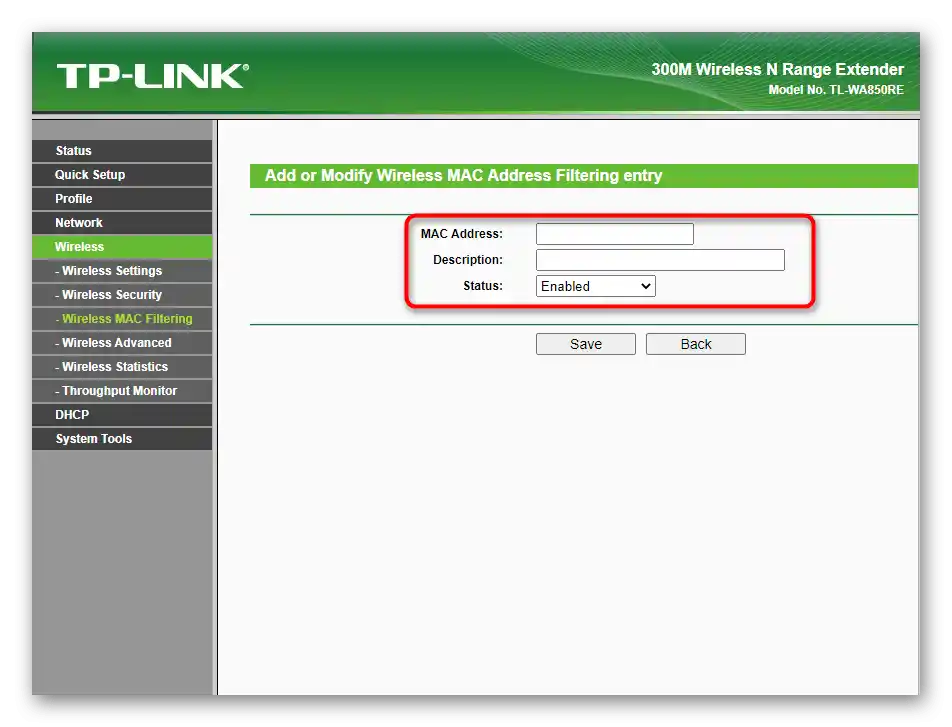
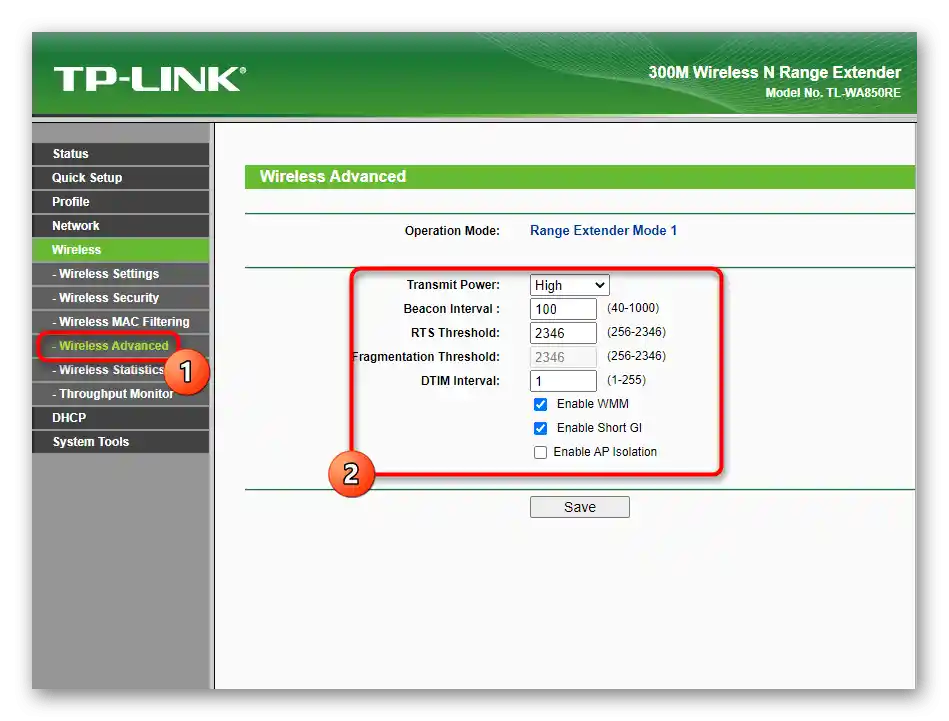
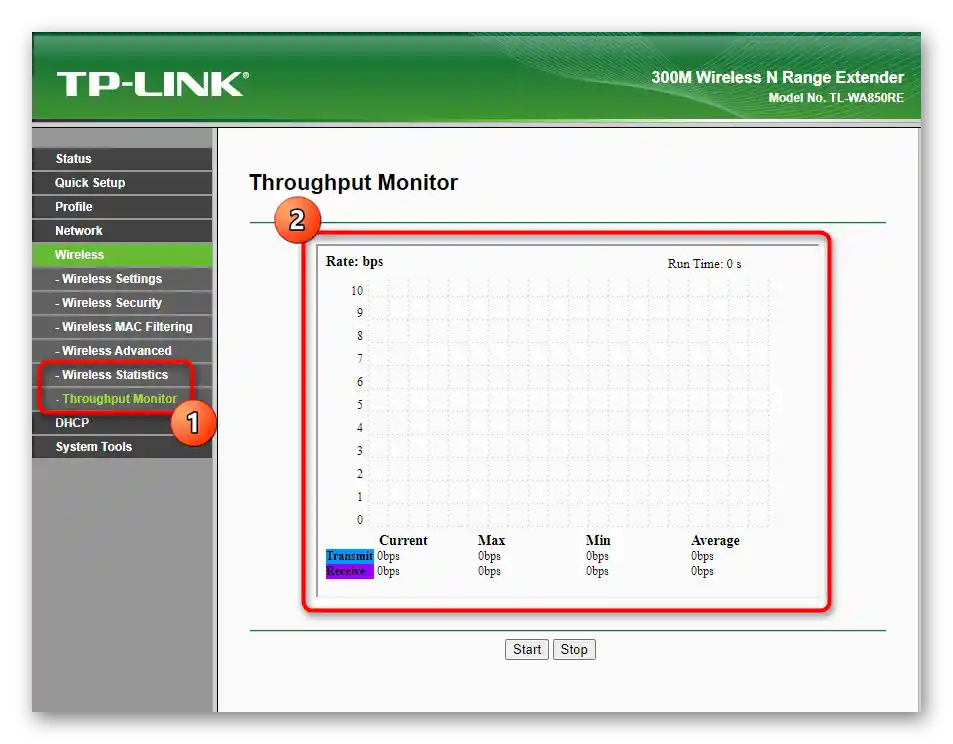
لا تنسَ أنه بعد إجراء أي تغييرات، يجب الضغط على زر "Save" لحفظها، مما يؤدي إلى إعادة تشغيل المعزز. إذا لم تقم بذلك، سيتم إعادة تعيين التغييرات تلقائيًا عند الانتقال إلى قسم آخر.
الخطوة 5: DHCP
DHCP - توزيع تلقائي لعناوين IP لكل عميل من المعزز - معطل بشكل افتراضي، لأنه غير مطلوب في وضع التشغيل العادي. ومع ذلك، إذا كنت تستخدم الجهاز كنقطة وصول مستقلة وتعرف لماذا تحتاج إلى خادم DHCP، قم بتفعيله وضبطه من خلال القسم المناسب. هناك أيضًا قائمة بالعملاء المتصلين مع عناوين IP المعروضة.
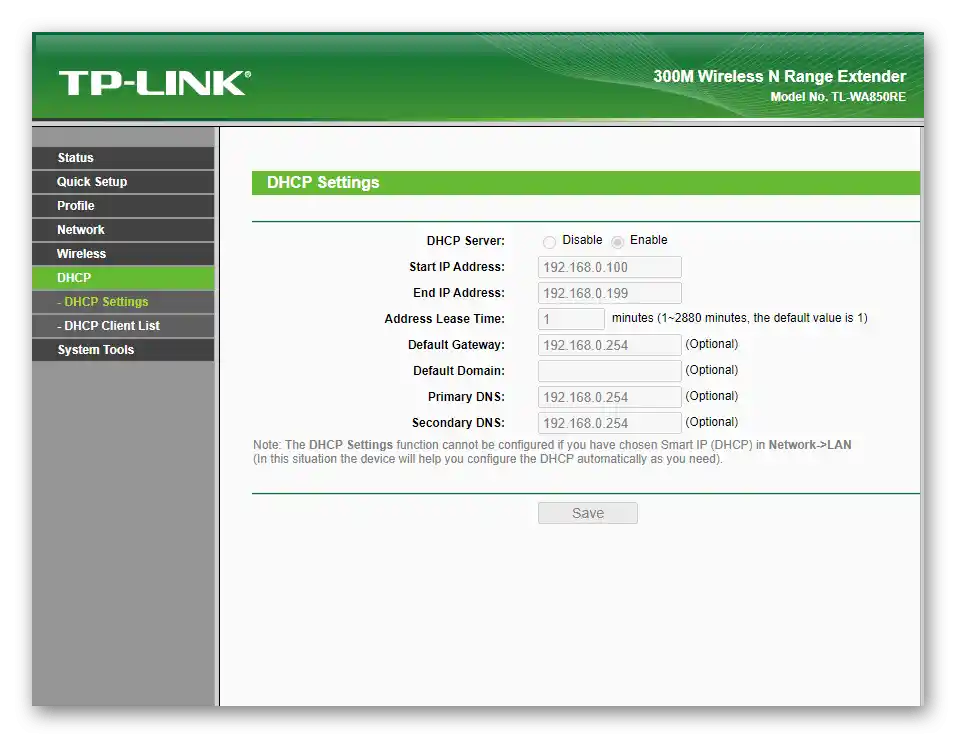
الخطوة 6: أدوات النظام
المرحلة الأخيرة من التكوين هي تغيير إعدادات النظام باستخدام الأدوات المدمجة. جميعها قياسية ومتاحة في أي برنامج ثابت للموجهات والمعززات من TP-Link. سنستعرض كل فئة حتى تفهم أين يجب إجراء بعض التغييرات.
- في "Firmware Upgrade"، هناك إمكانية تحميل ملف البرنامج الثابت وتحديثه. لقد ذكرنا سابقًا أنه لن تتمكن من تثبيت التحديث لأحدث إصدار من البرنامج، ولكن هناك إصدارات خاصة للإصدار الصلب 1.2 على الموقع الرسمي، والتي نوصي بتثبيتها فقط للمستخدمين ذوي الخبرة.
- بعد ذلك يأتي "Factory Defaults" وهنا يوجد زر واحد فقط مسؤول عن إعادة ضبط الإعدادات إلى إعدادات المصنع.يرجى ملاحظة أنه عند الضغط عليها، سيتم حذف جميع التغييرات المدخلة وسيعود الجهاز إلى حالته الأصلية.
- يتم إنشاء نسخة احتياطية يدوية على شكل ملف في "Backup & Restore"، حيث يجب تحميلها لاحقًا إذا كان من الضروري استعادة أي إعدادات.
- لإعادة تشغيل TP-Link TL-WA850RE بدون وصول فعلي إليه، استخدم فئة "Reboot"، بالضغط على الزر الذي يحمل نفس الاسم.
- "Password" مسؤول عن تغيير اسم المستخدم وكلمة المرور لتسجيل الدخول إلى واجهة الويب. يجب تعديل هذه البيانات إذا كنت قلقًا من أن شخصًا غير مصرح له قد يحصل على وصول إلى إعدادات الجهاز.